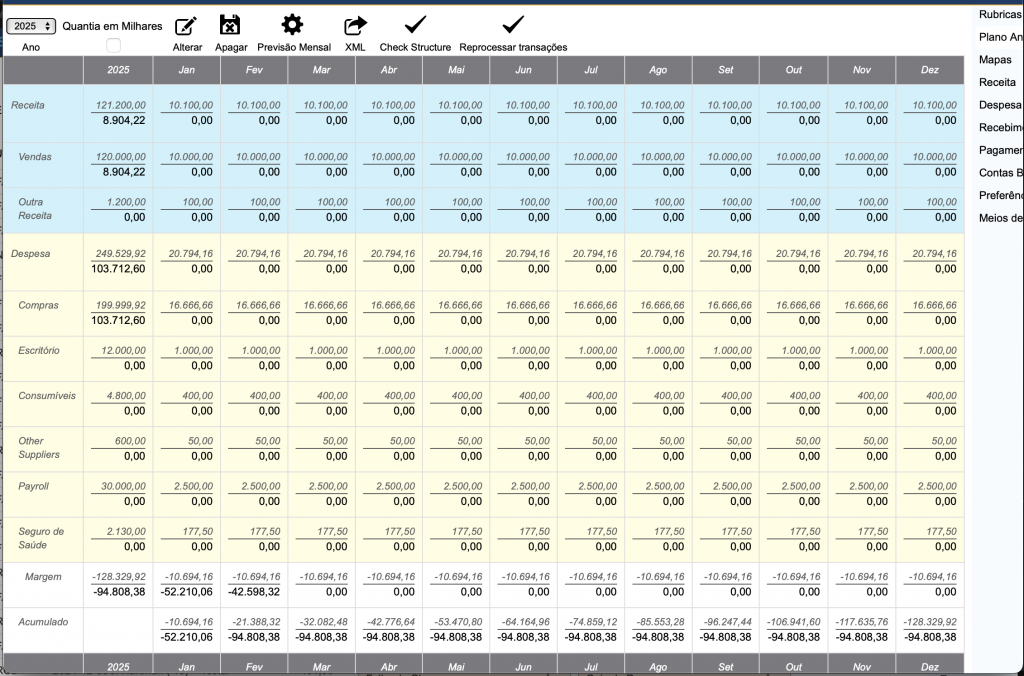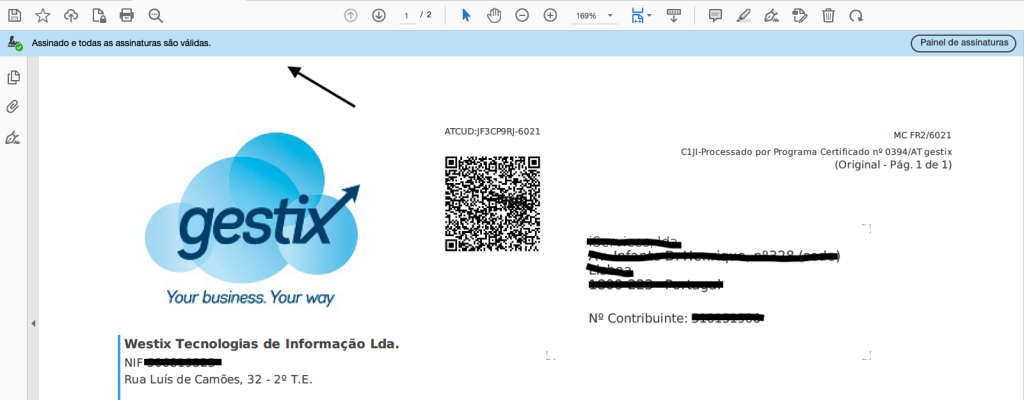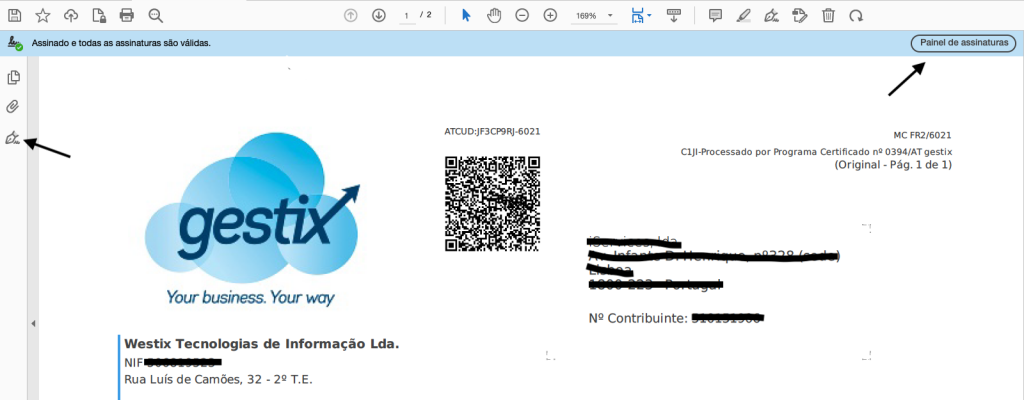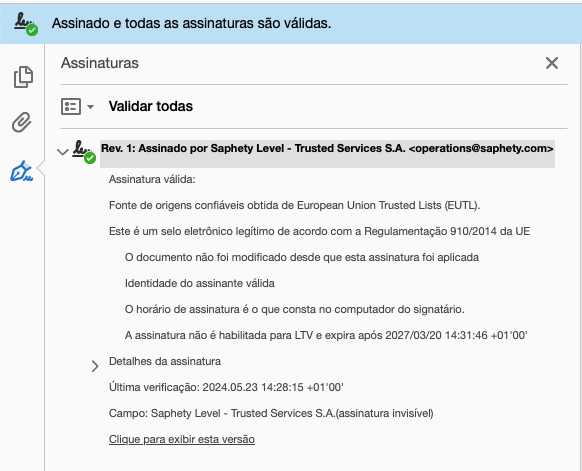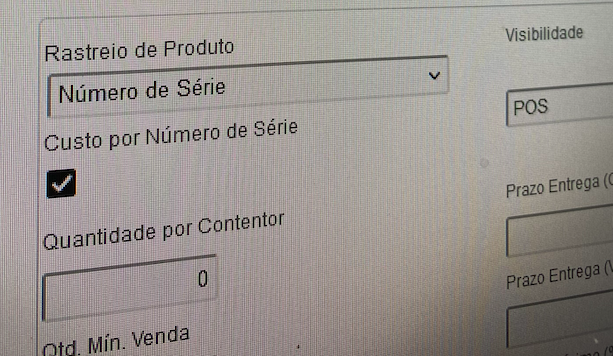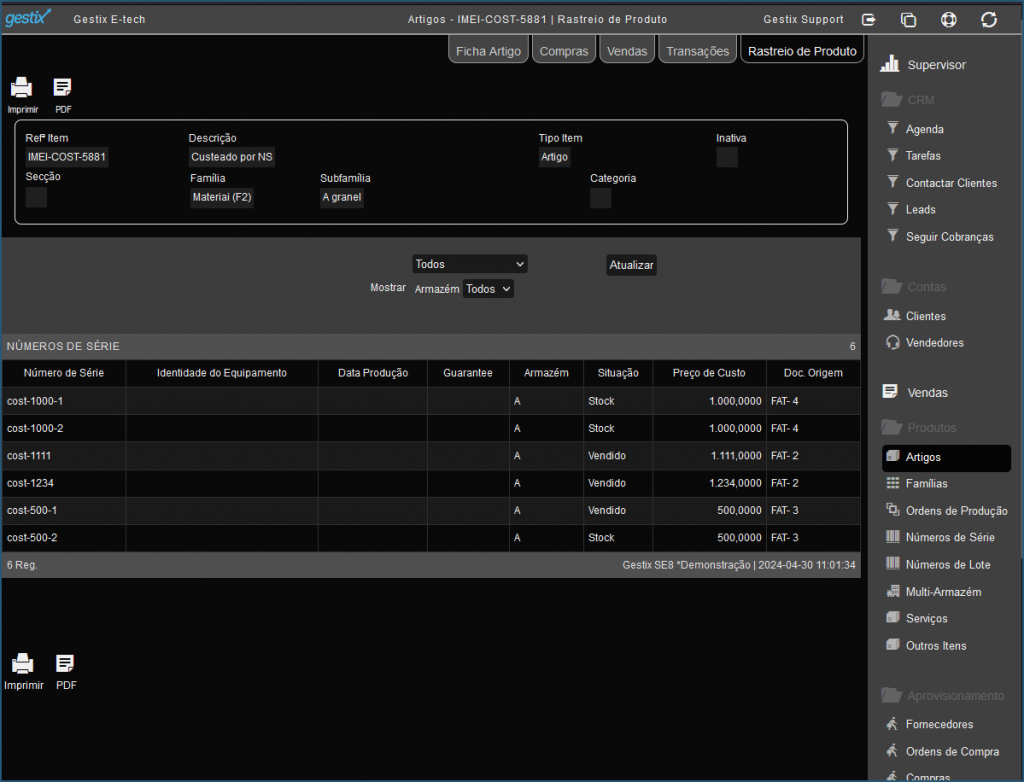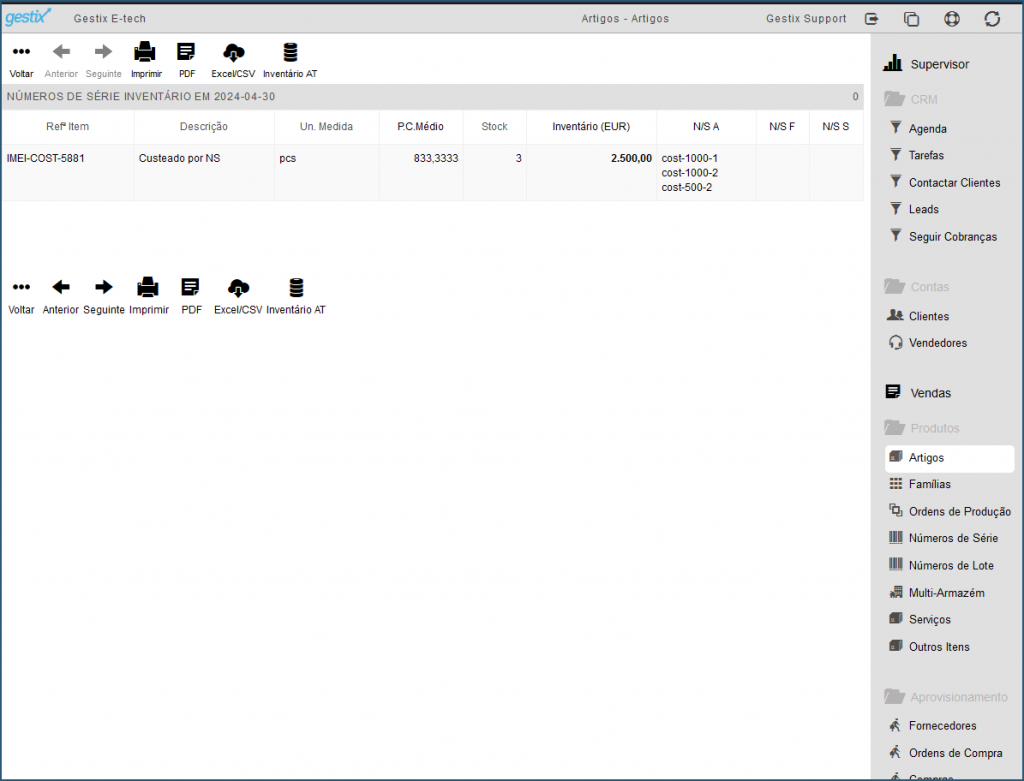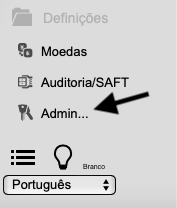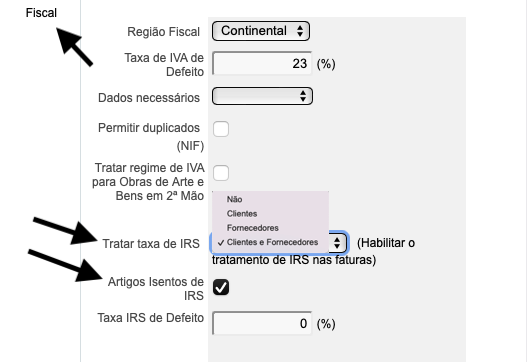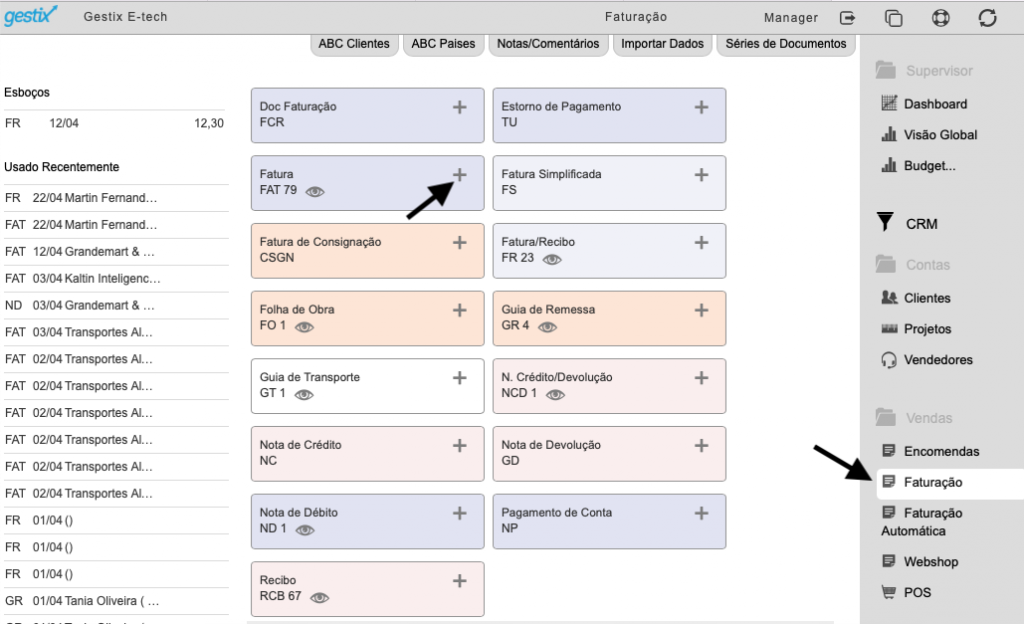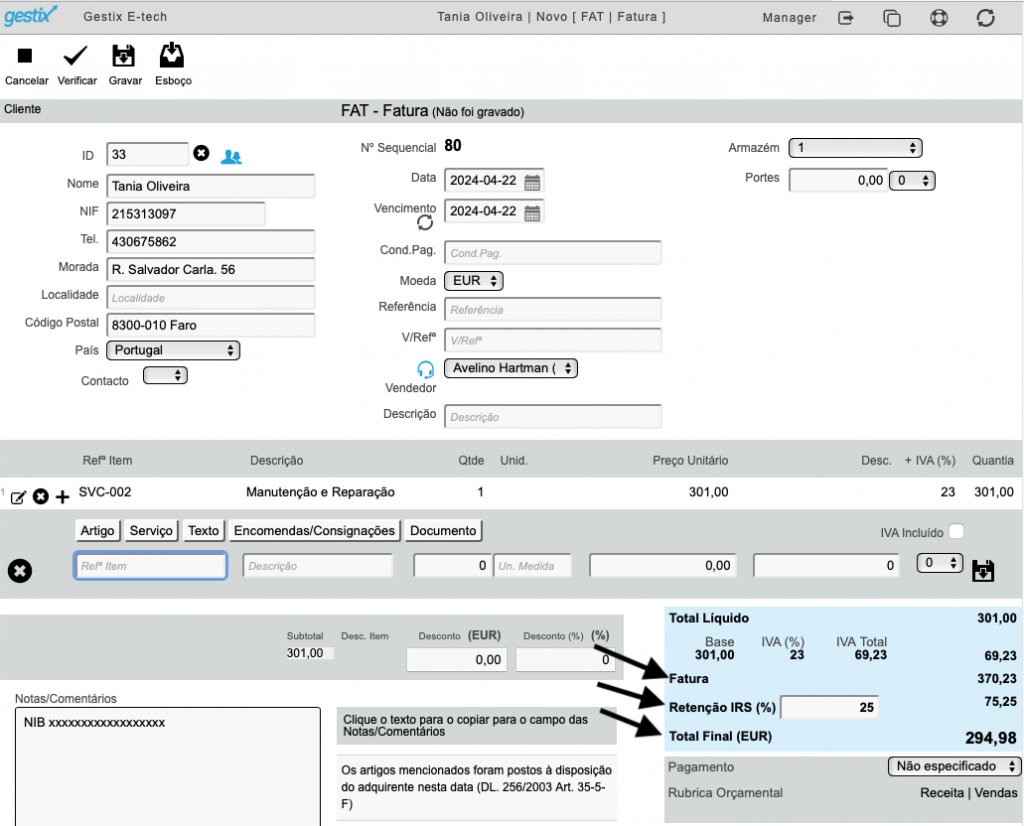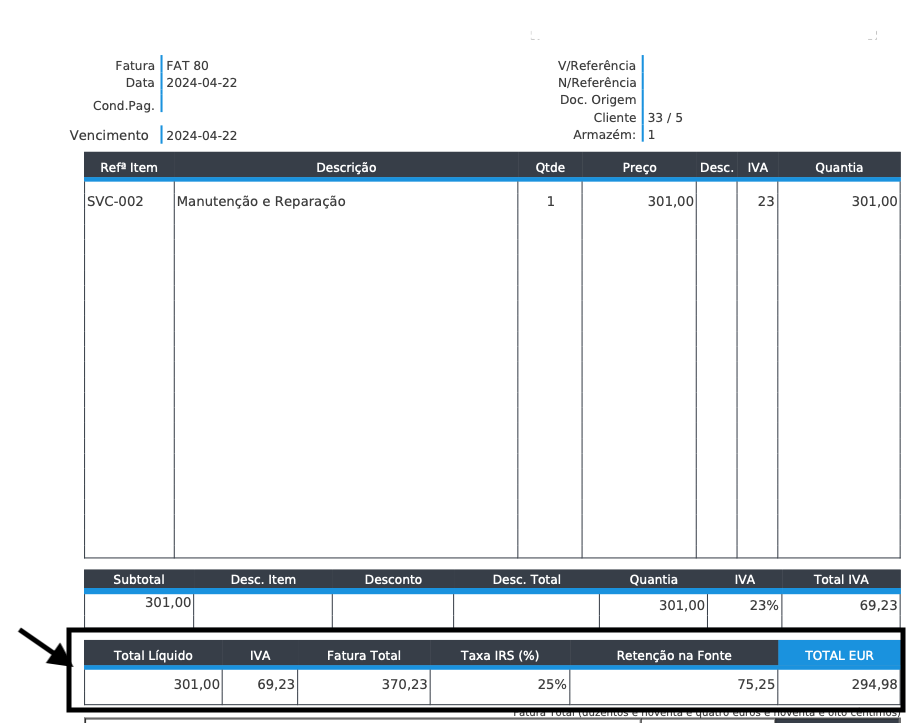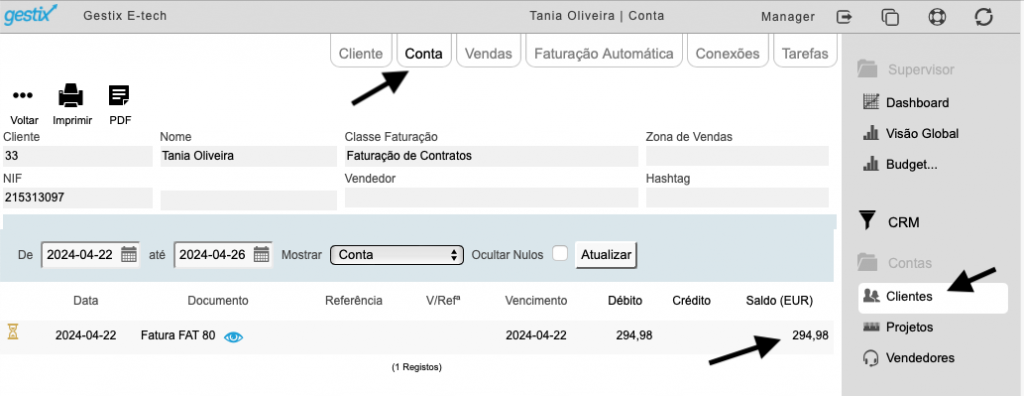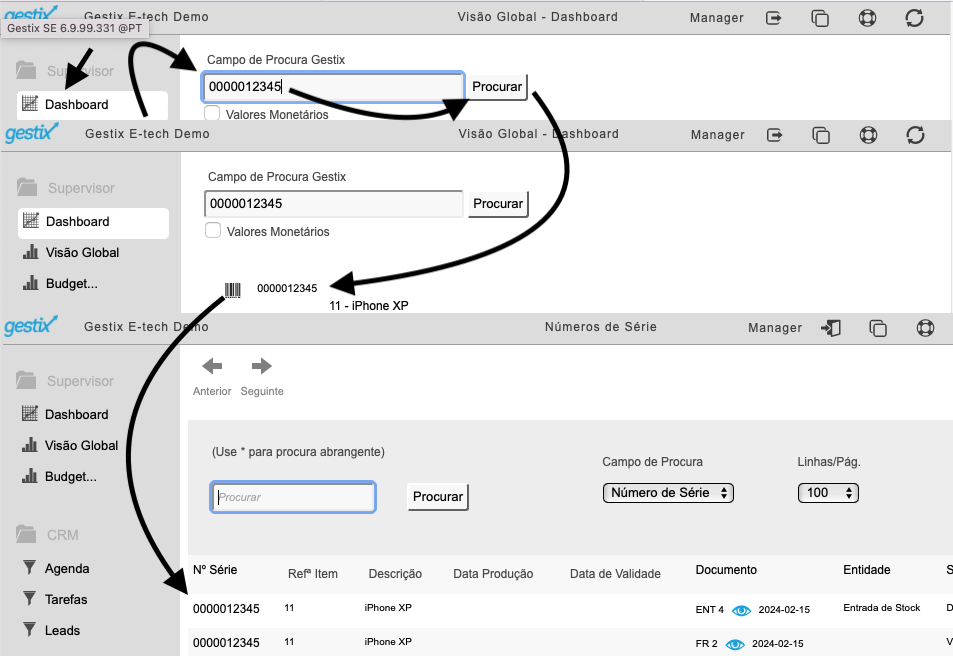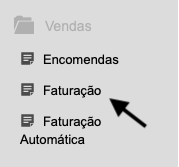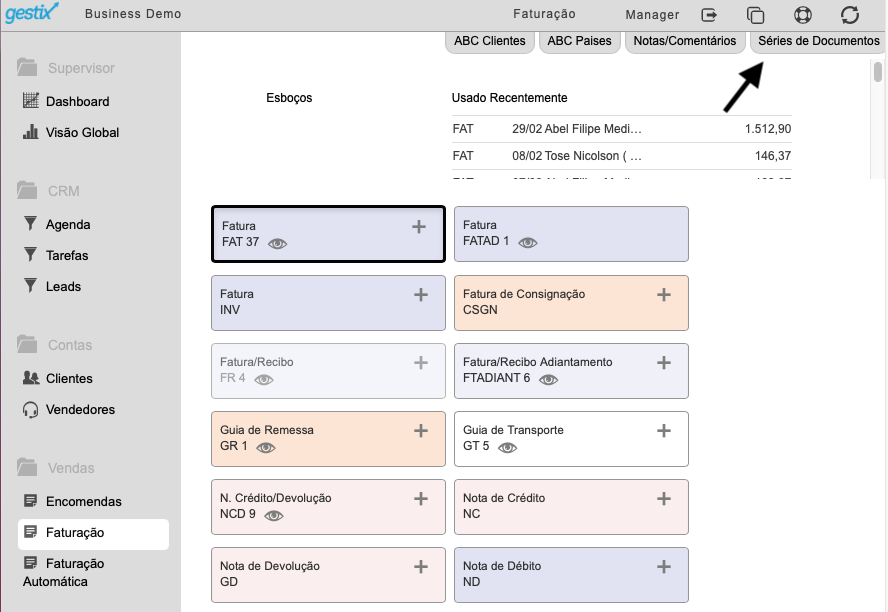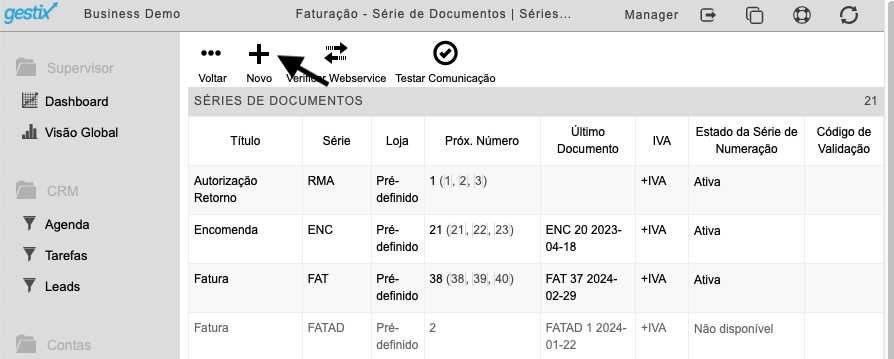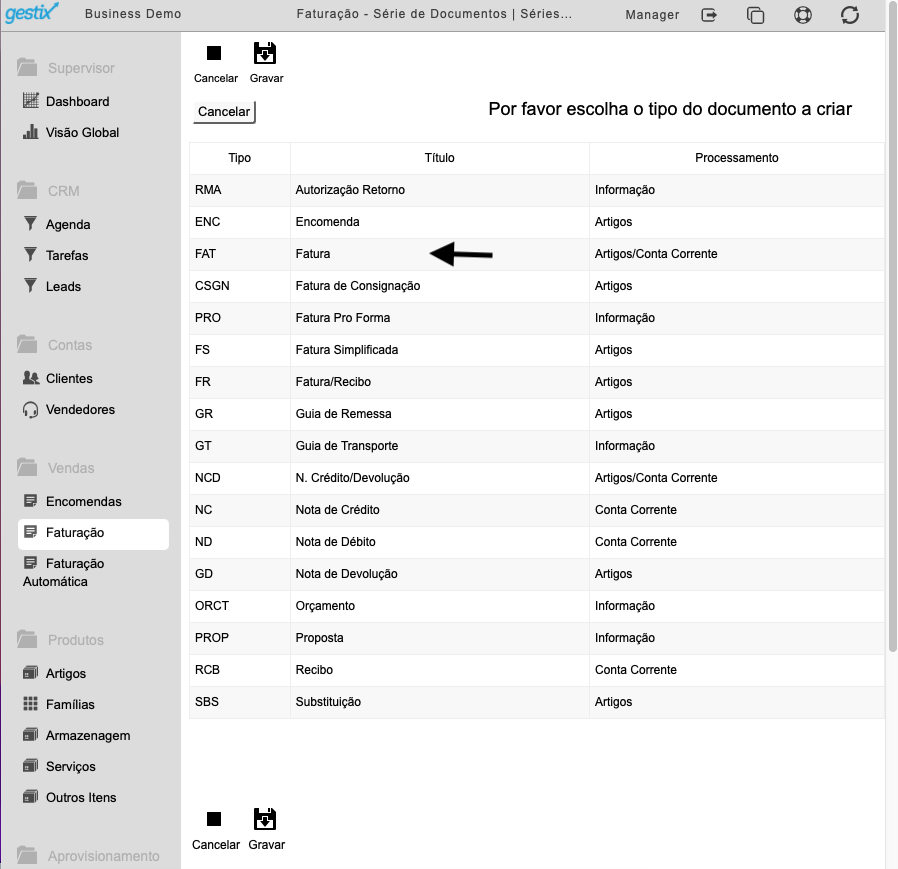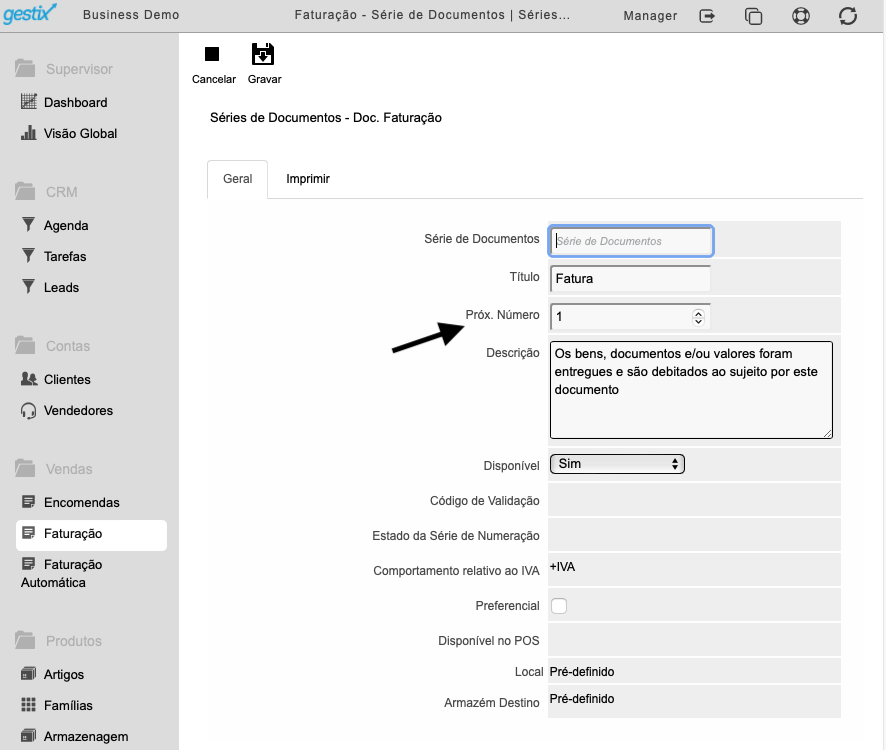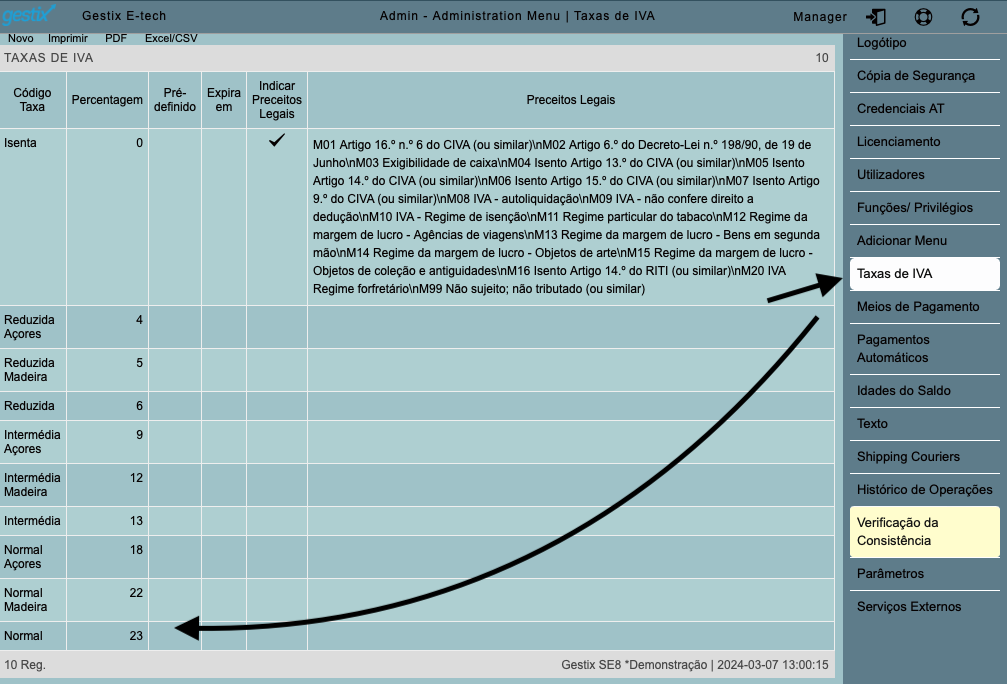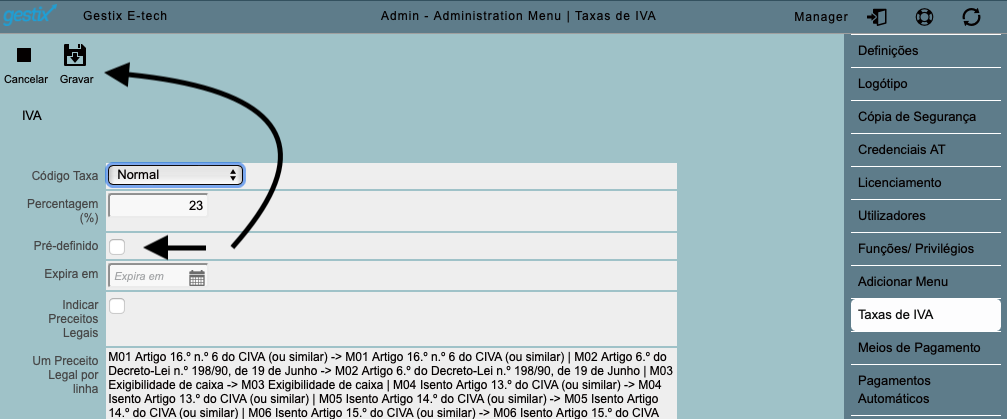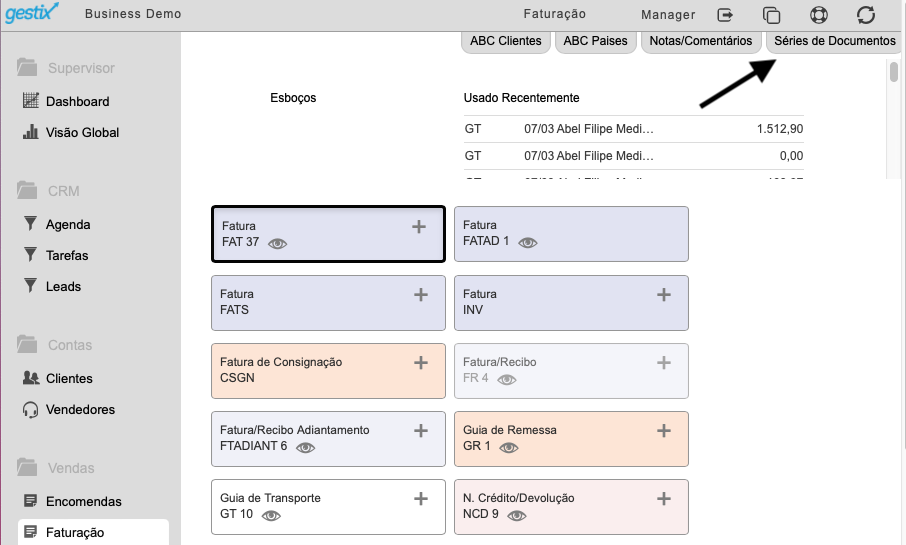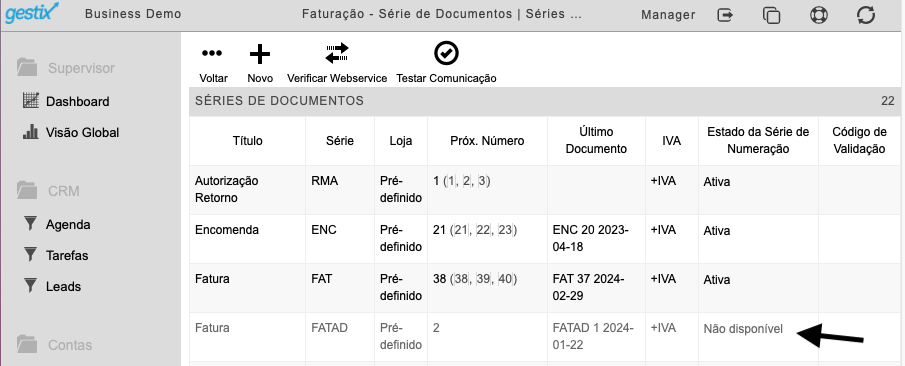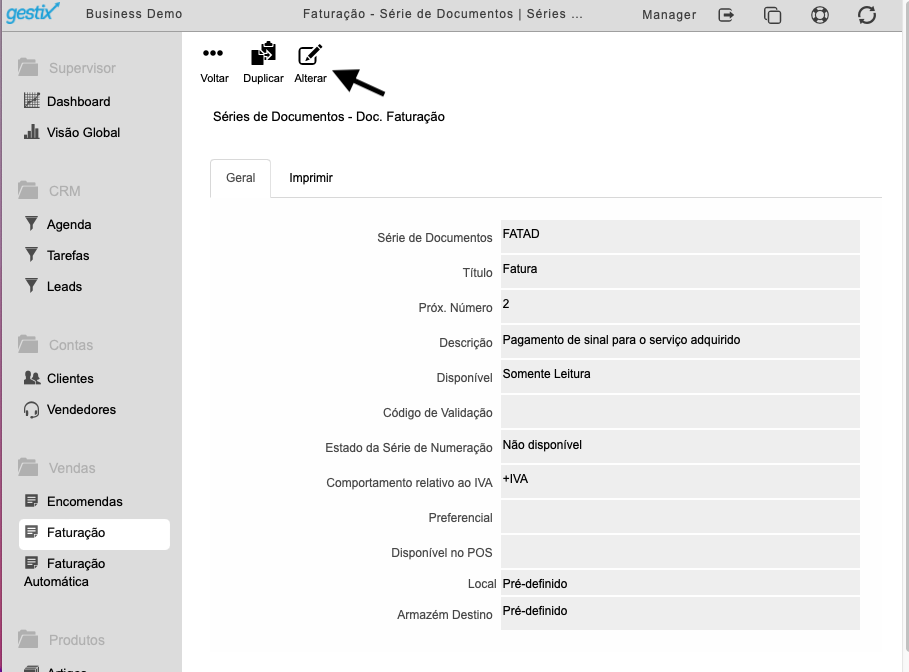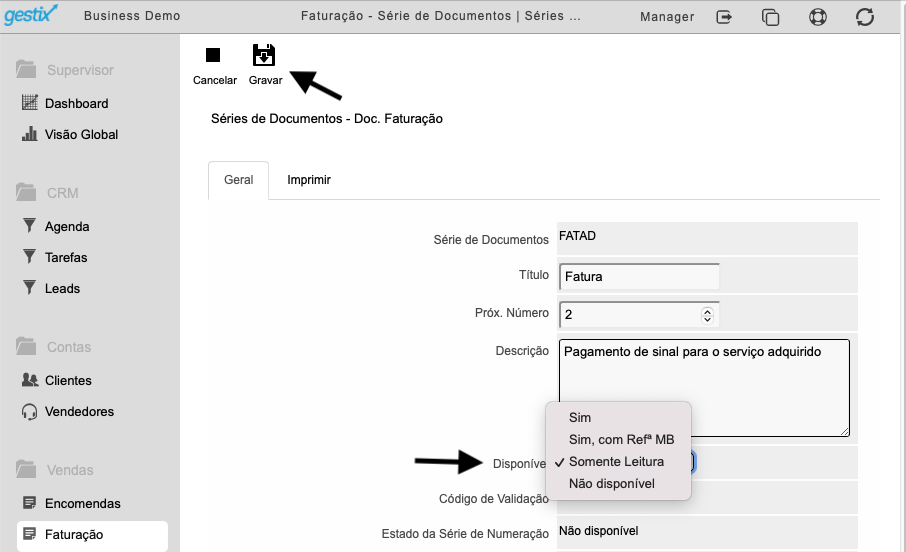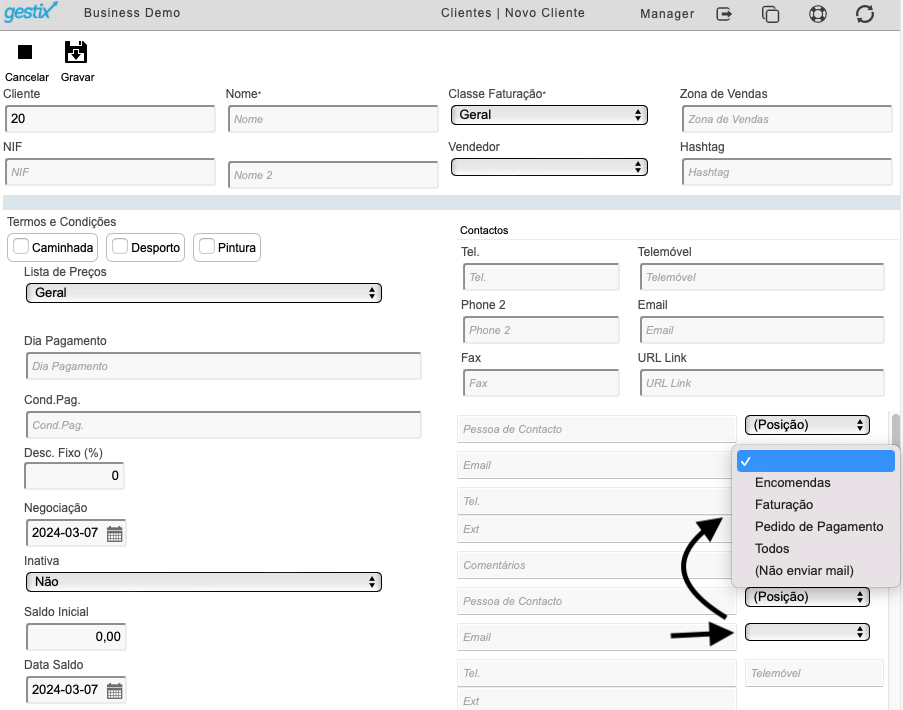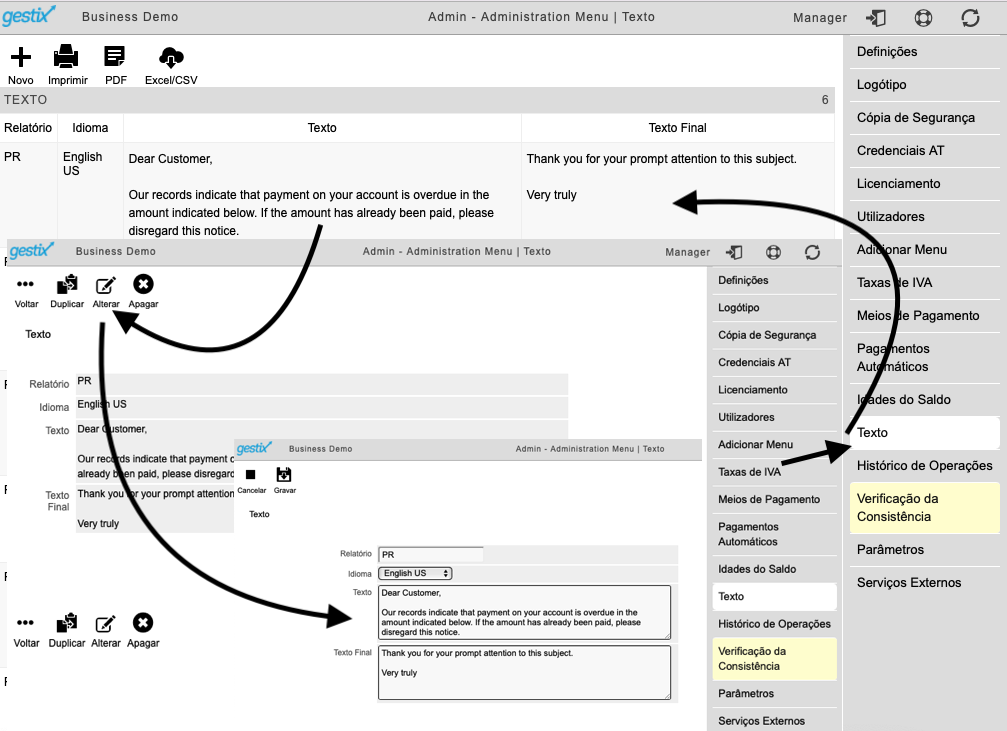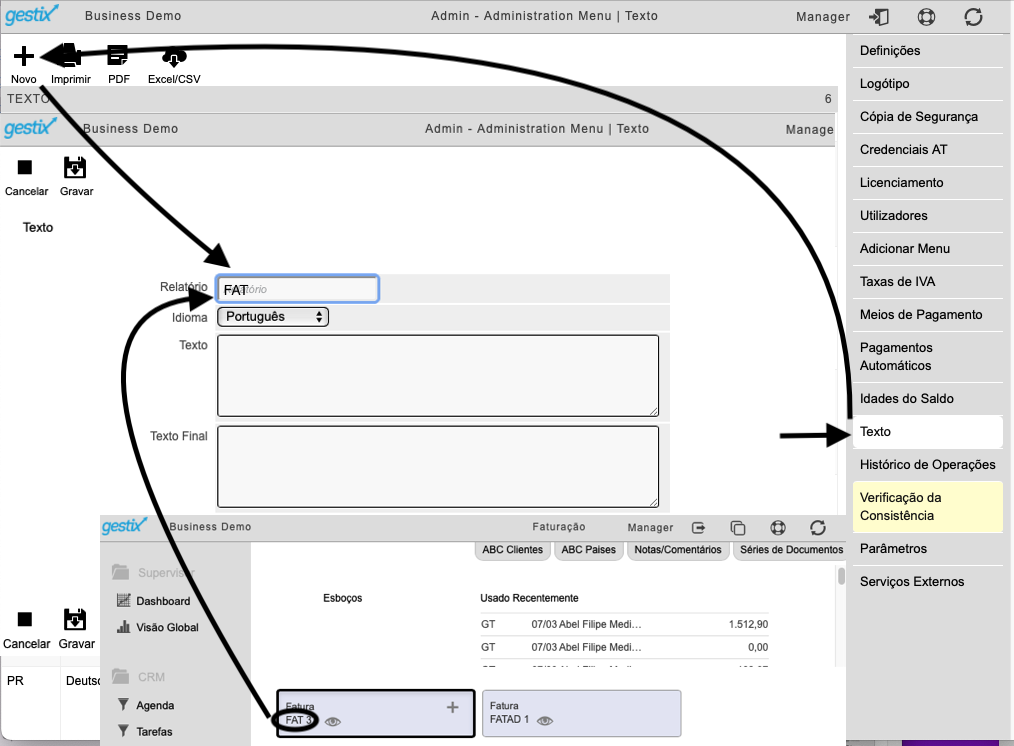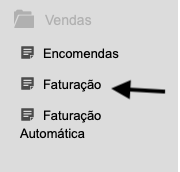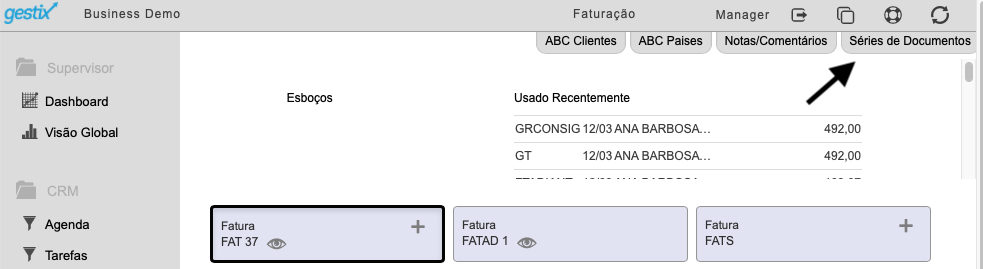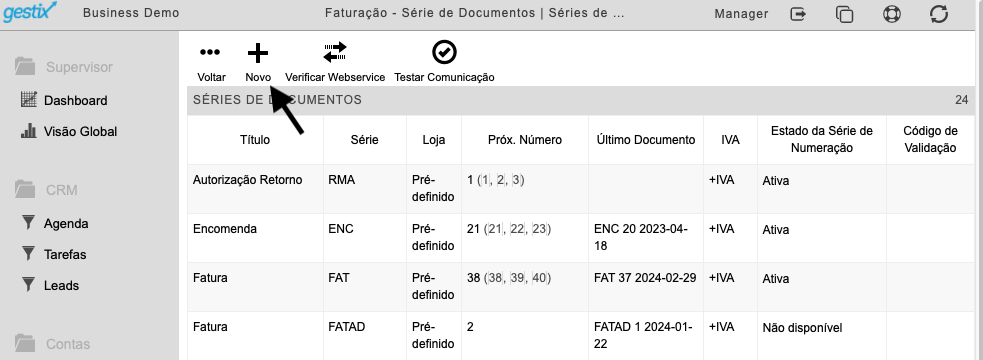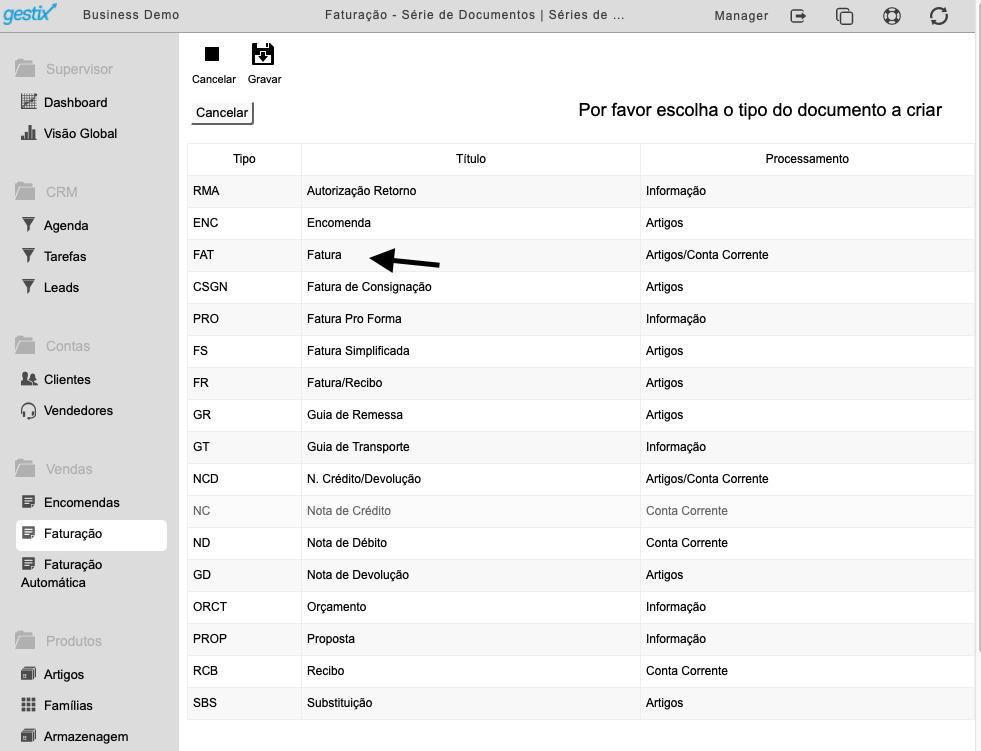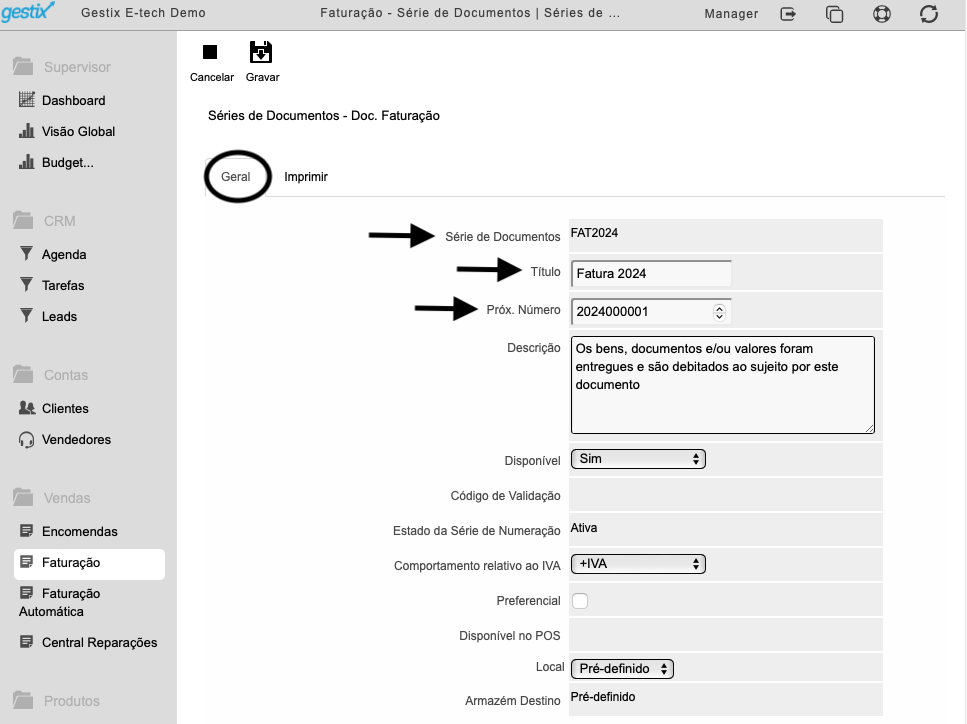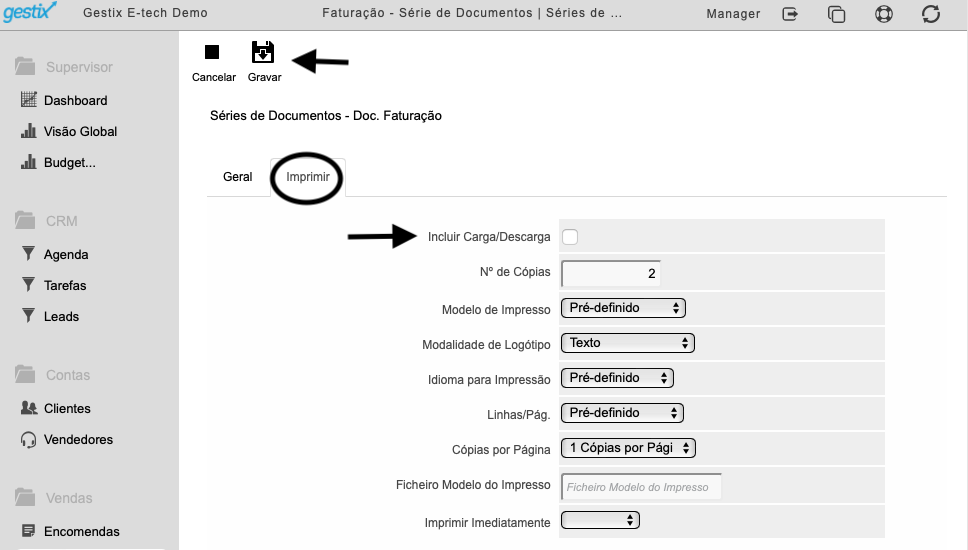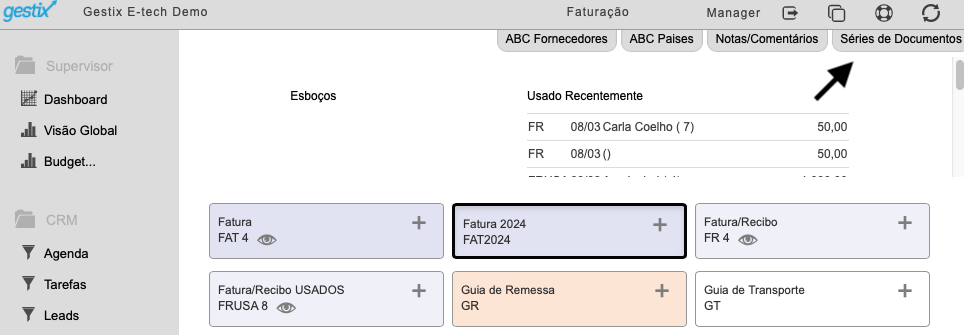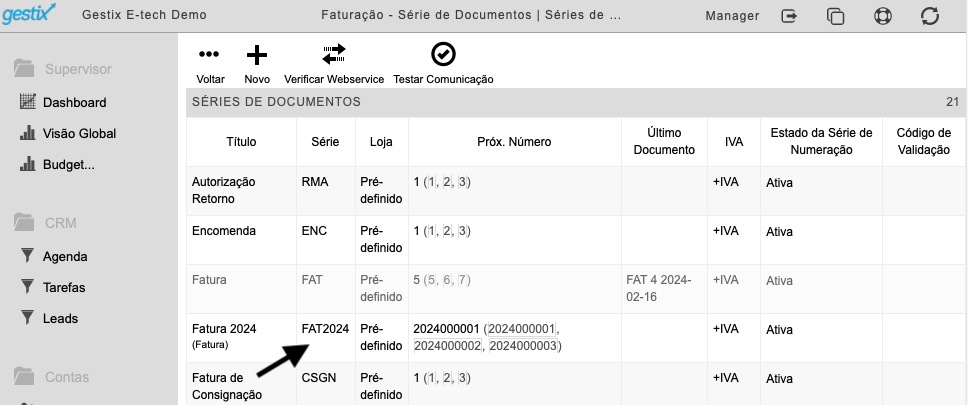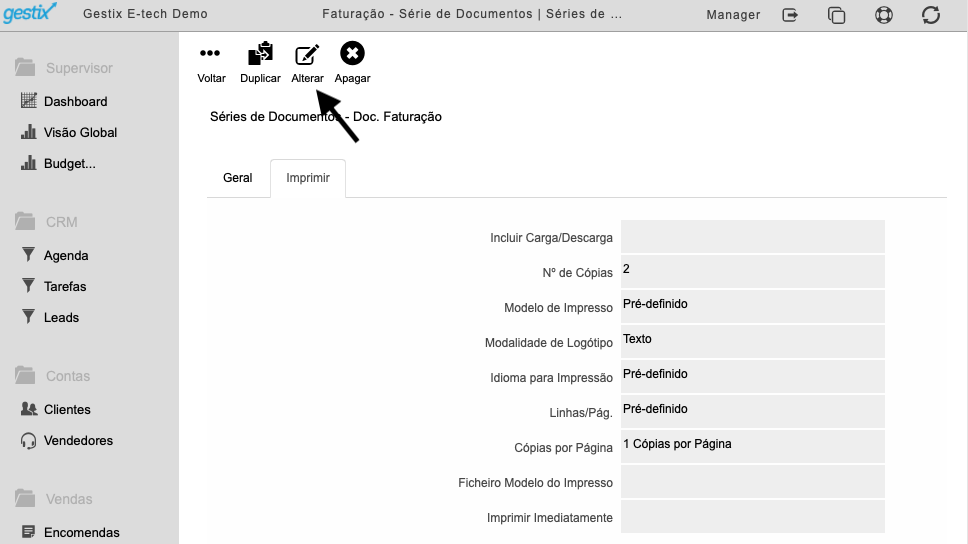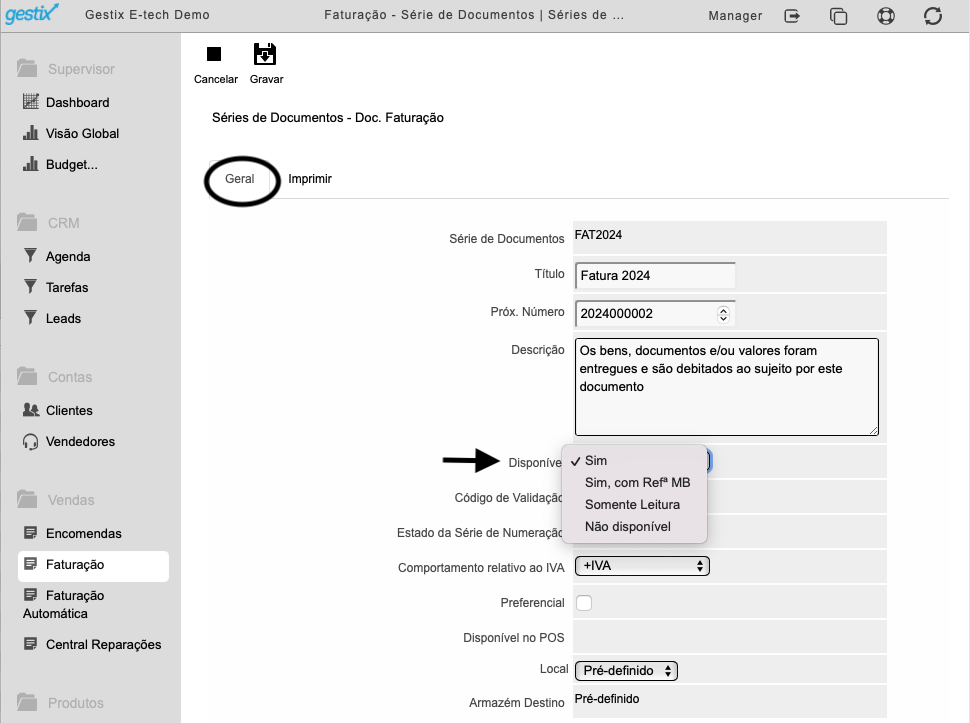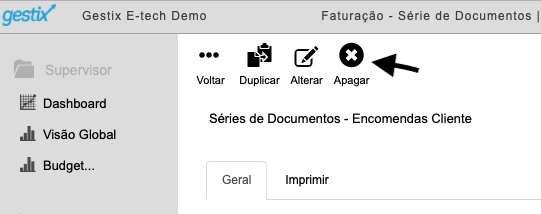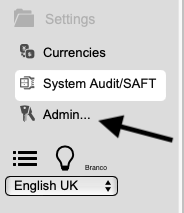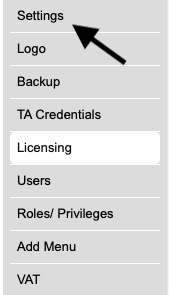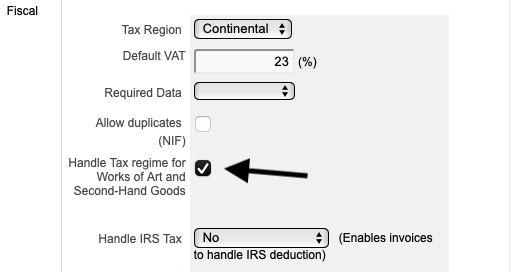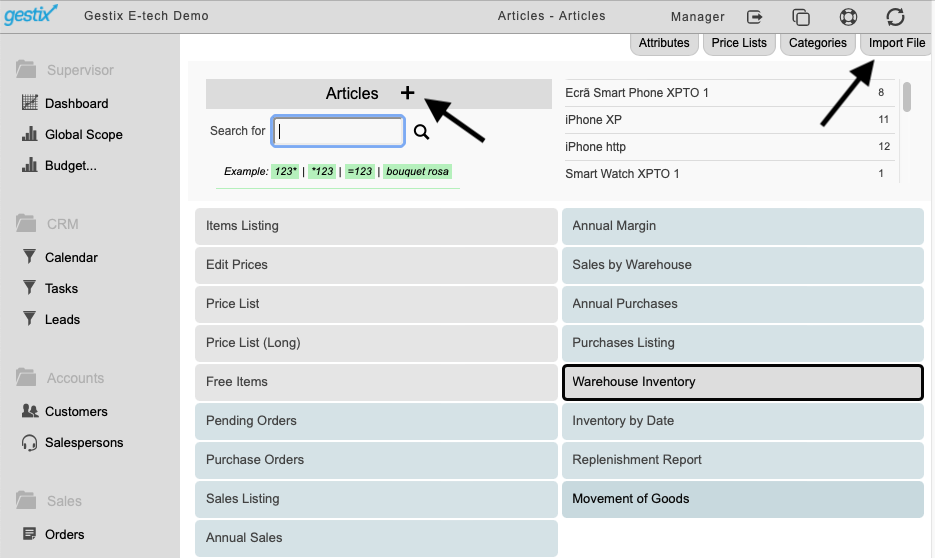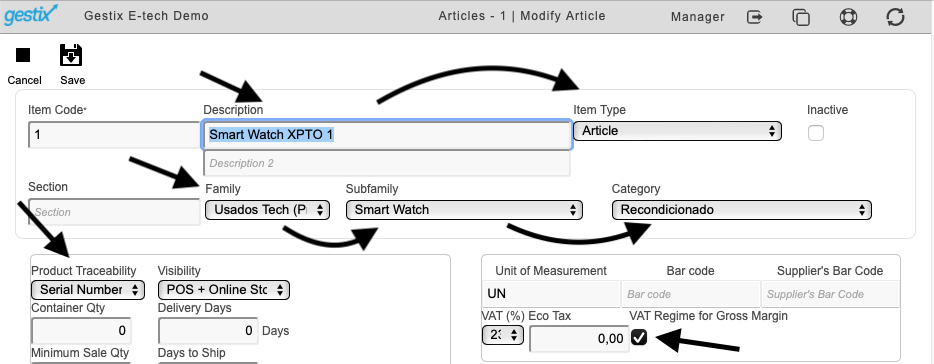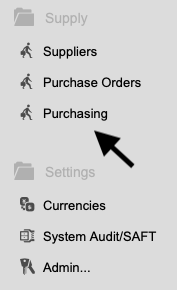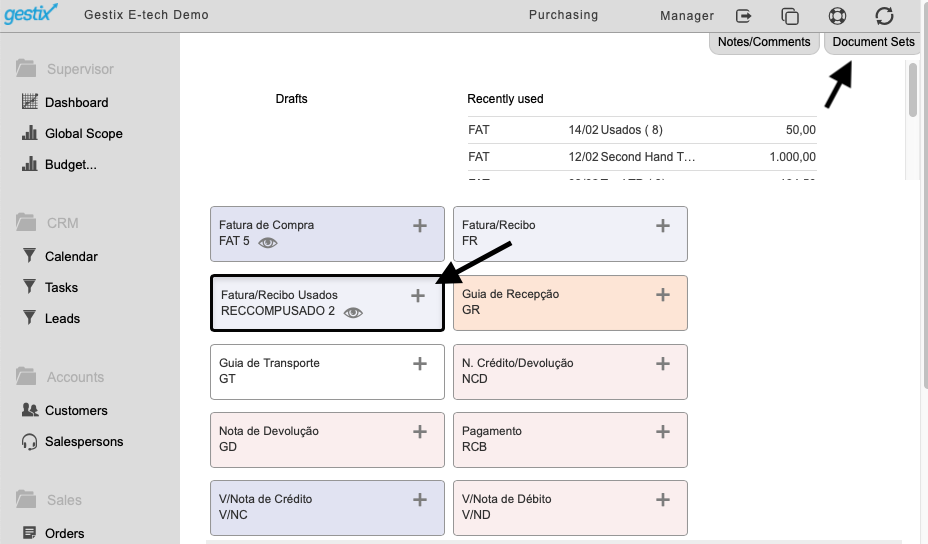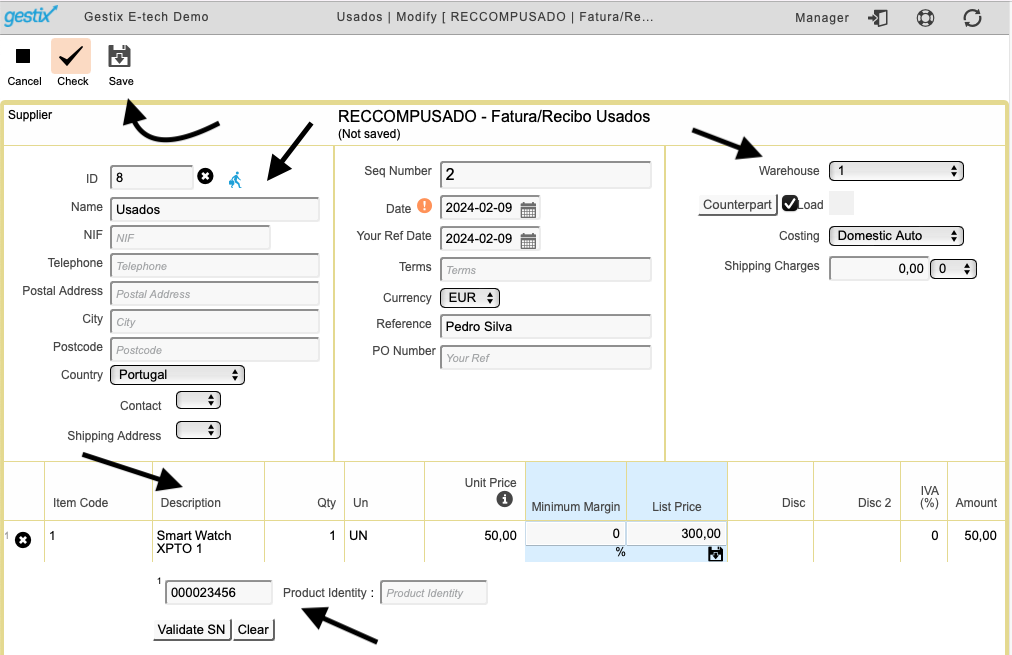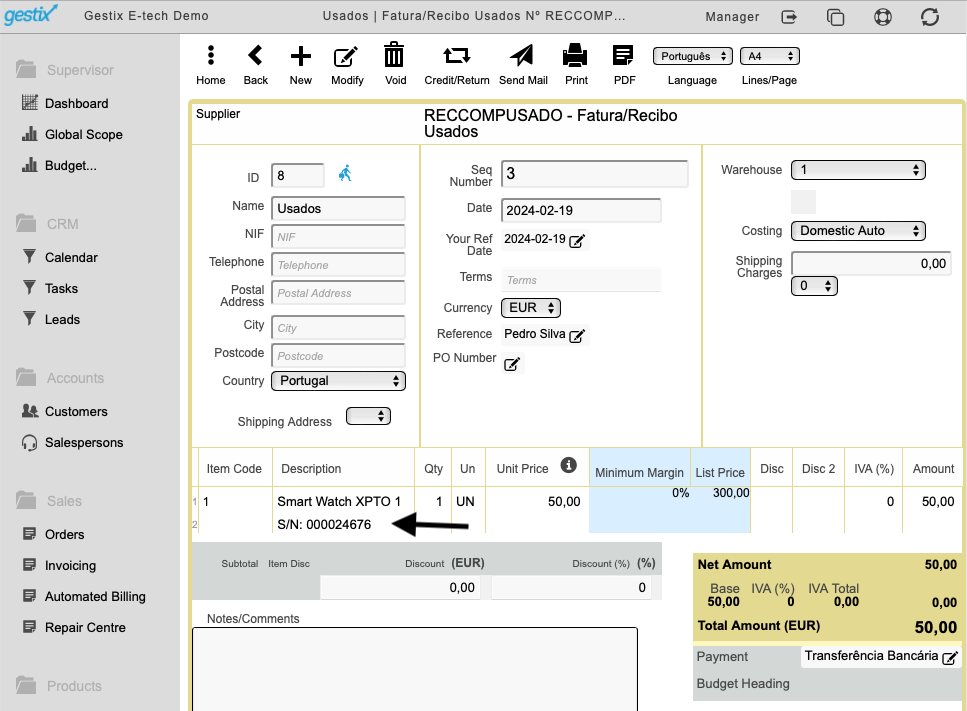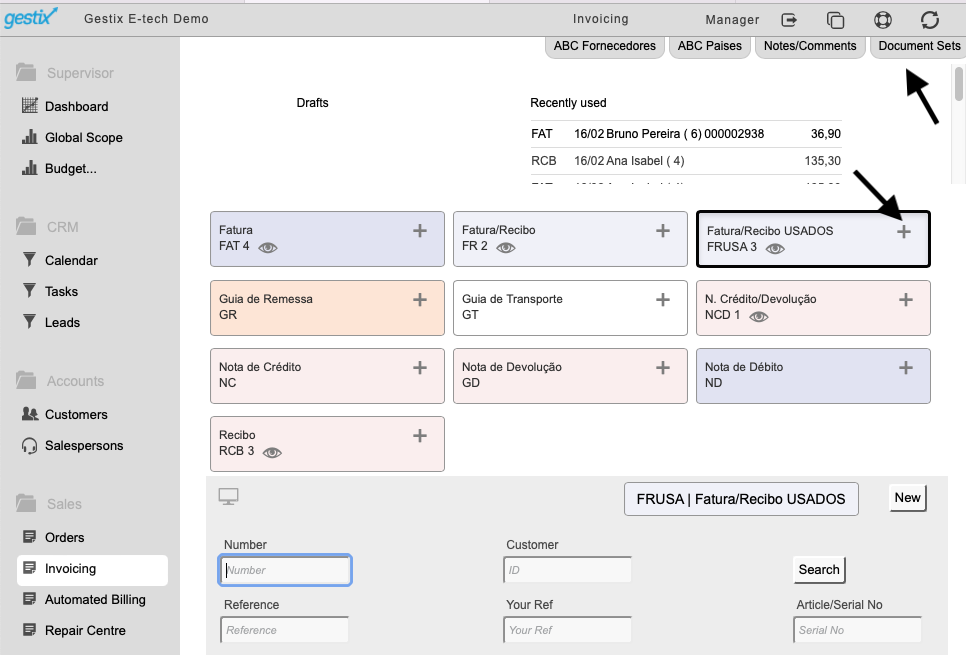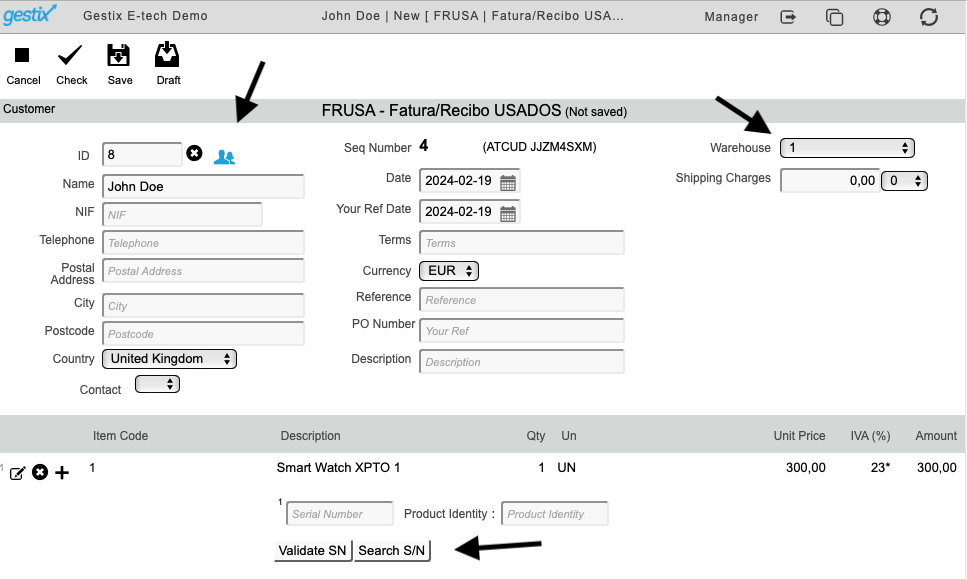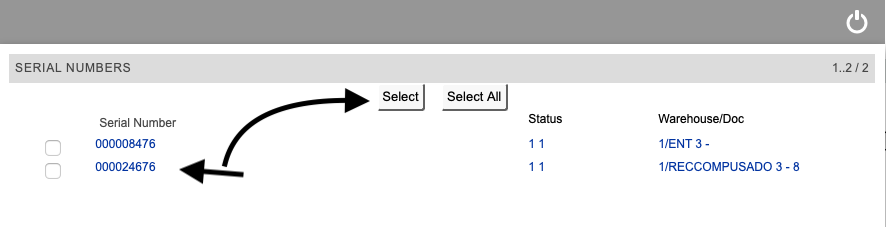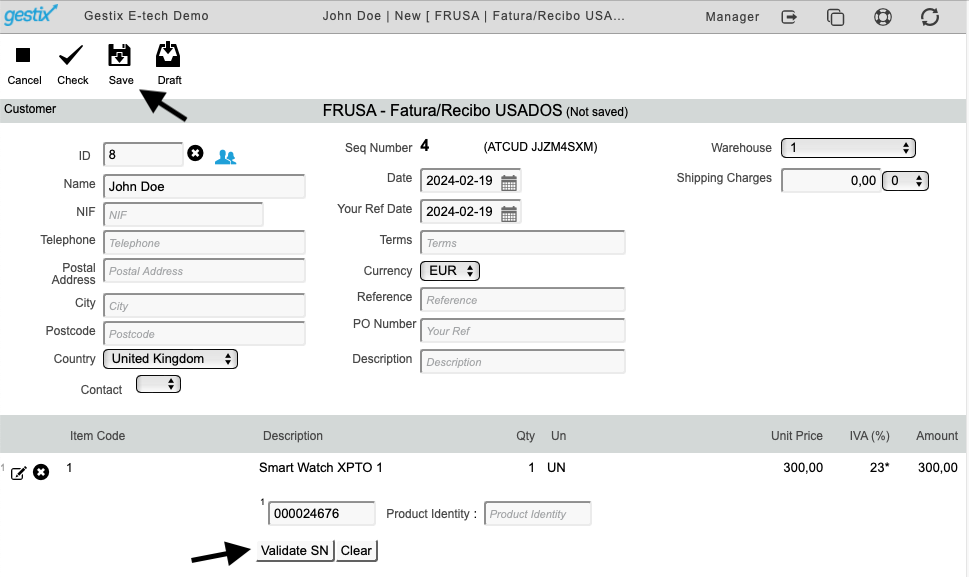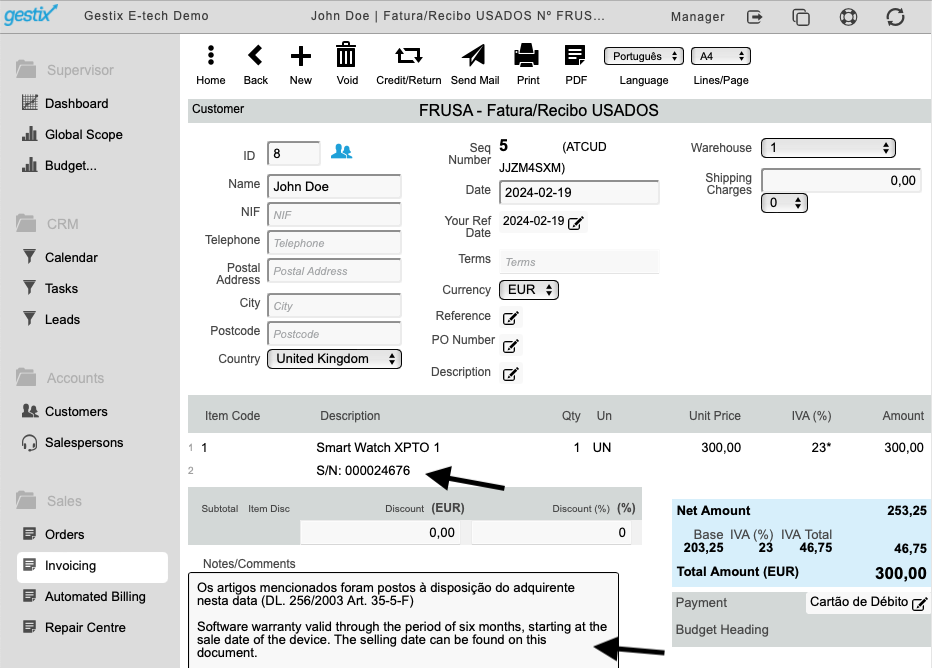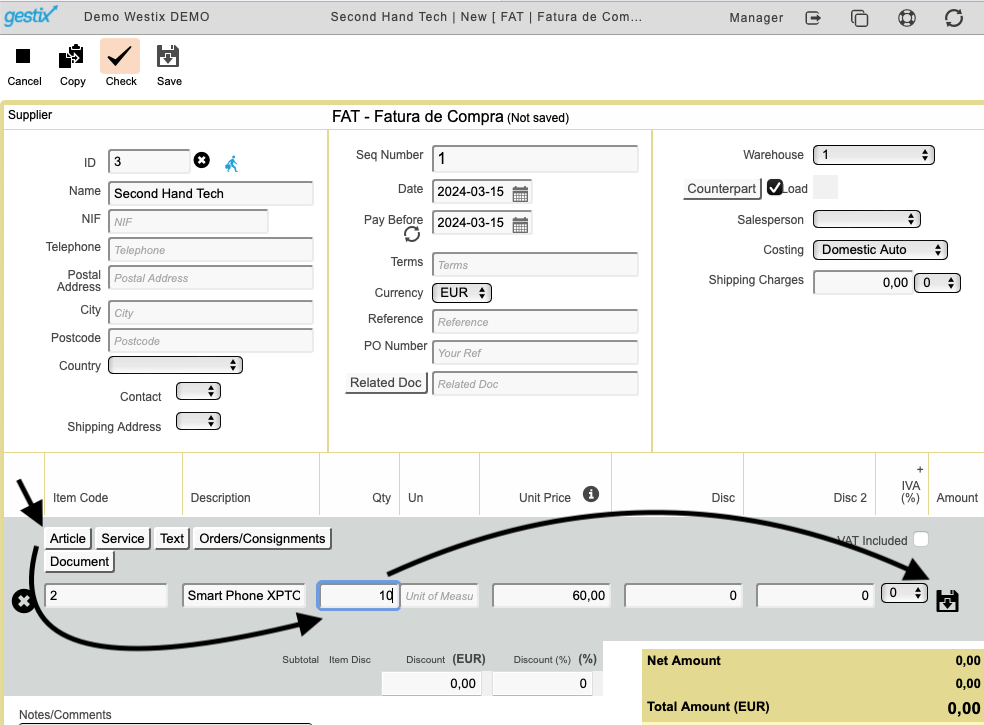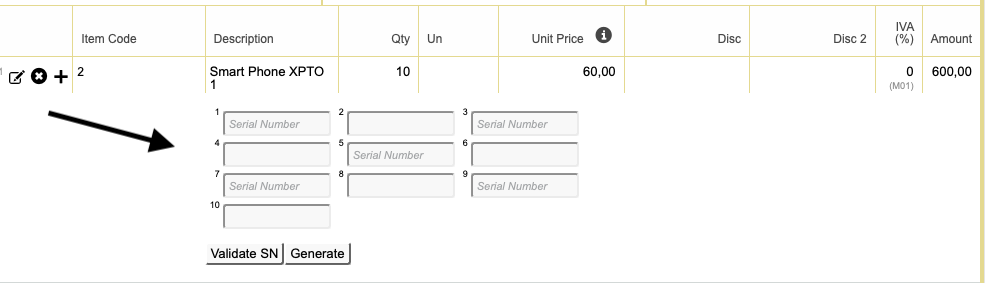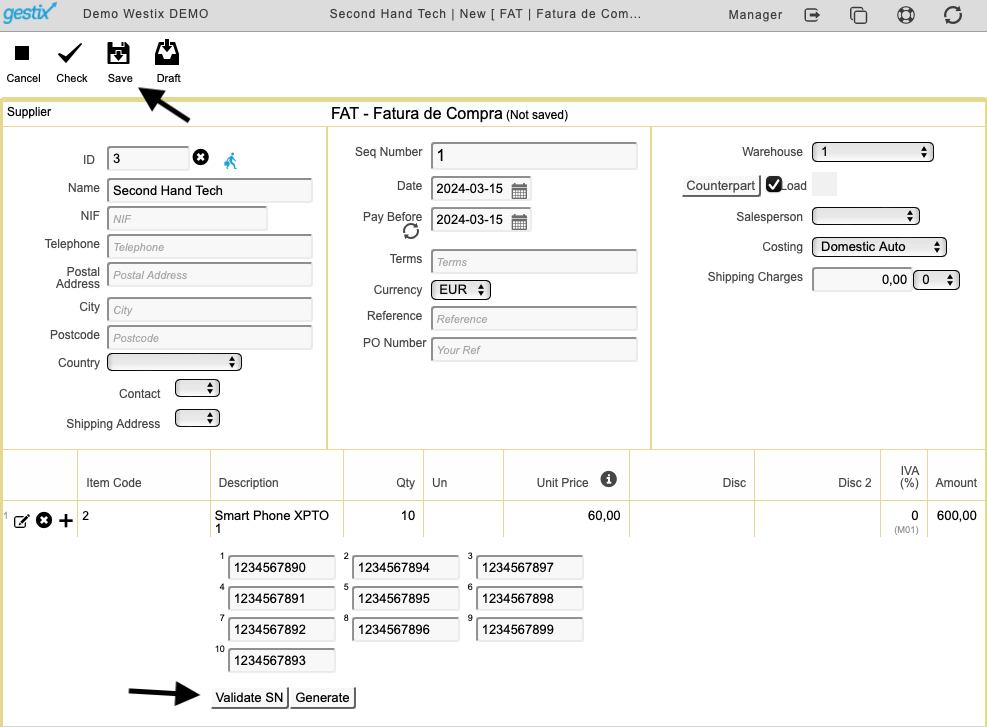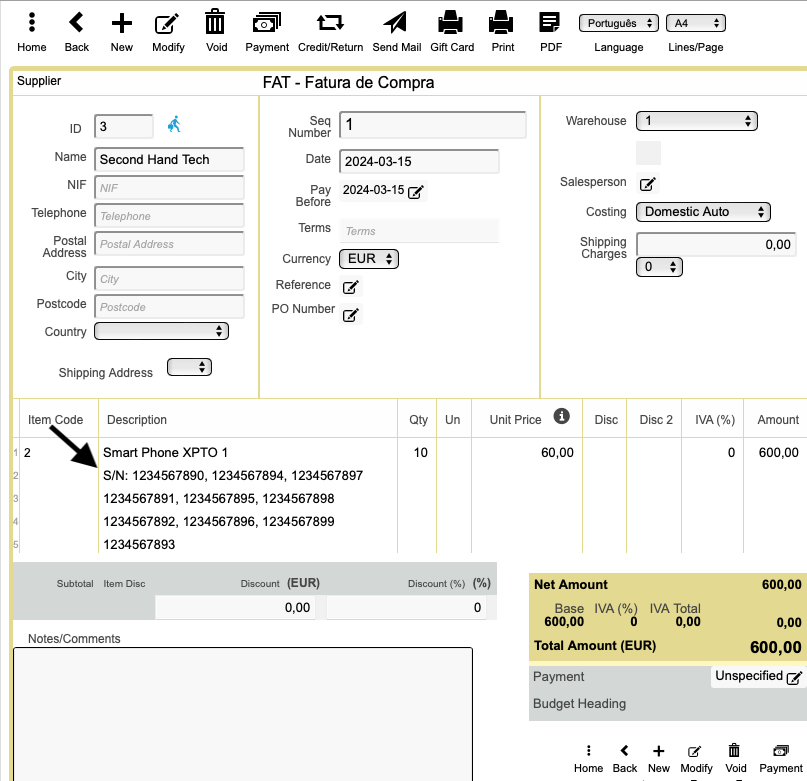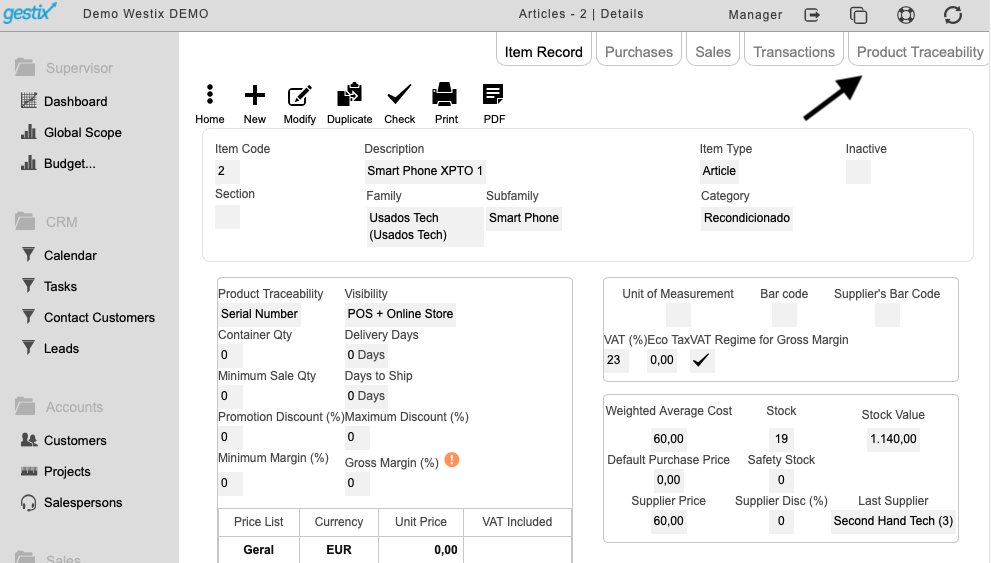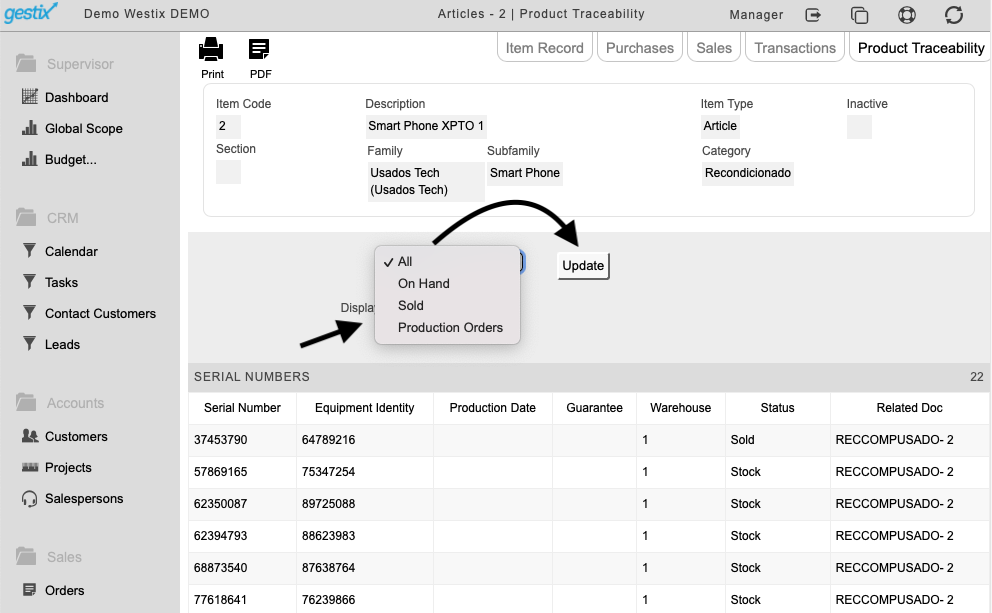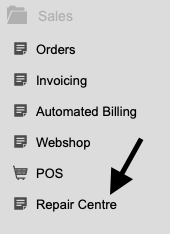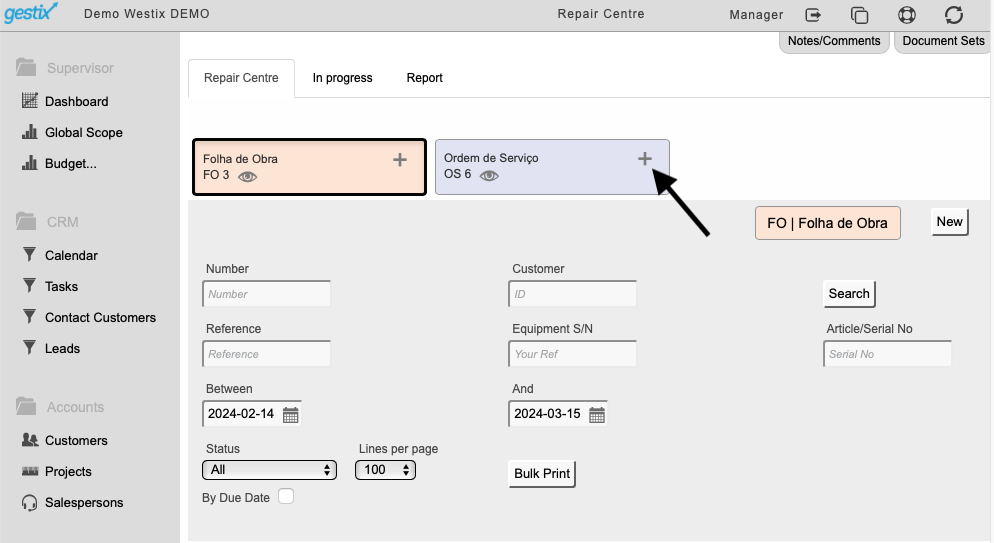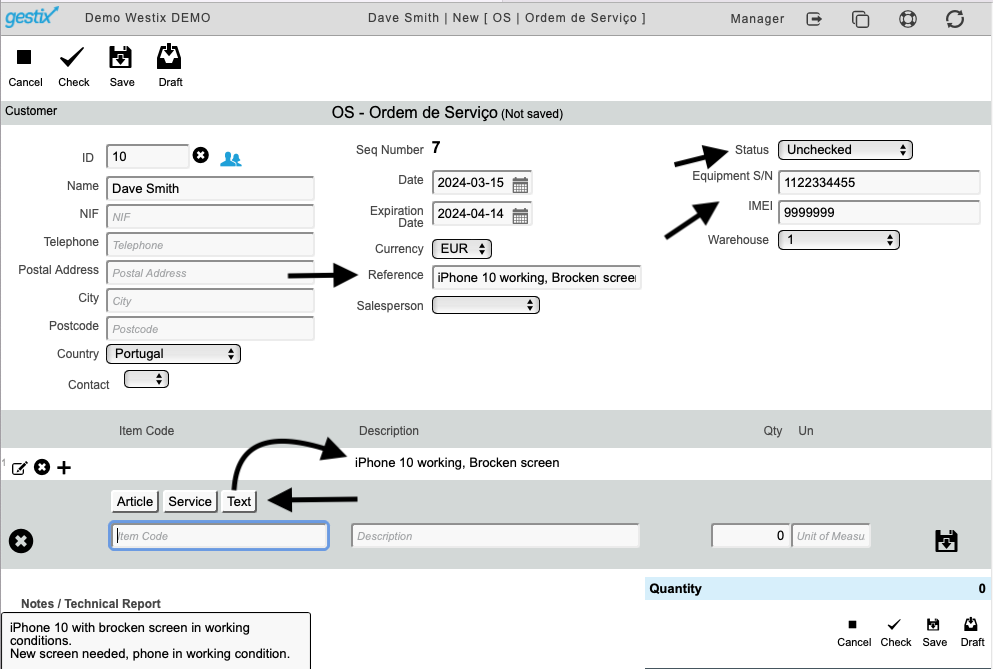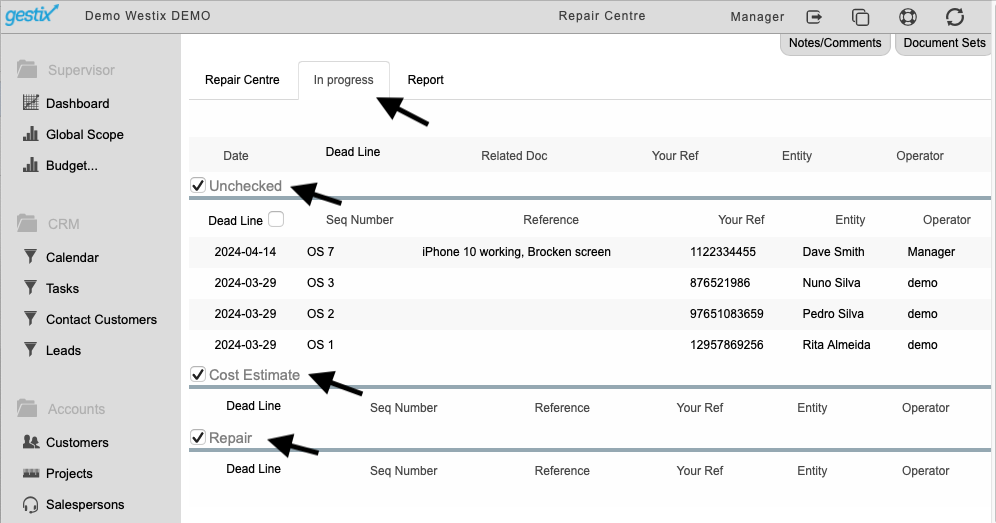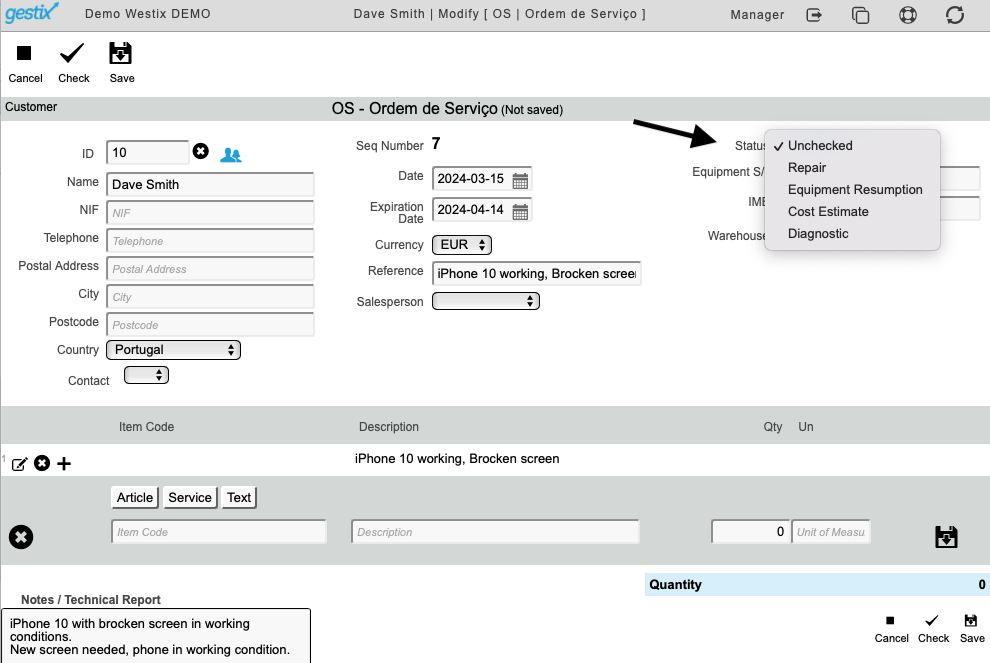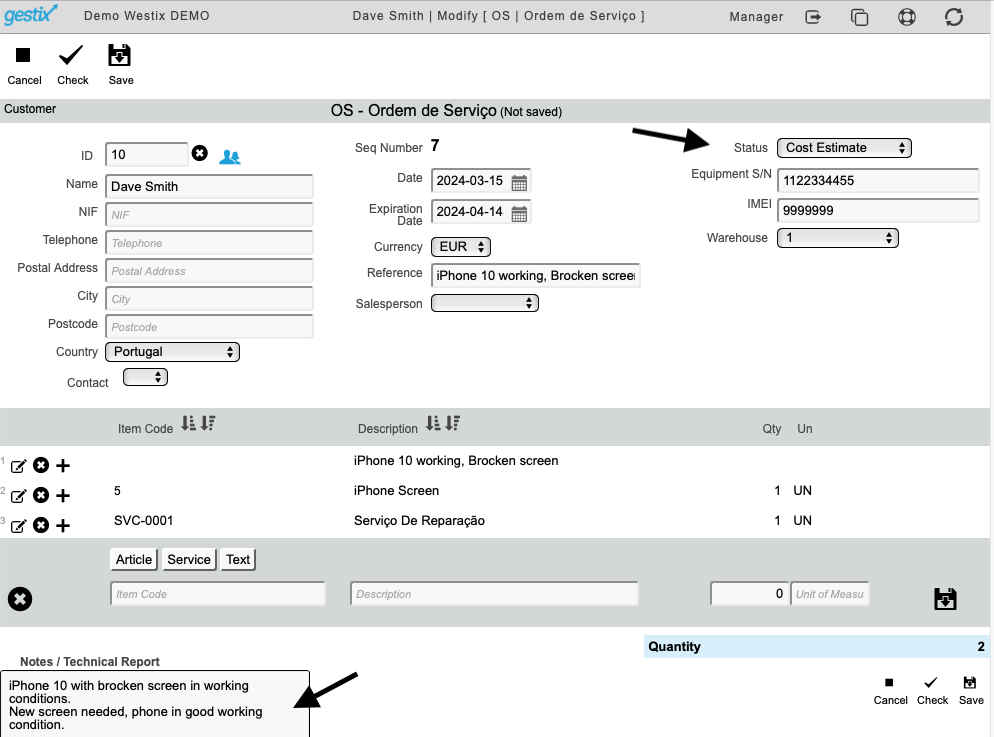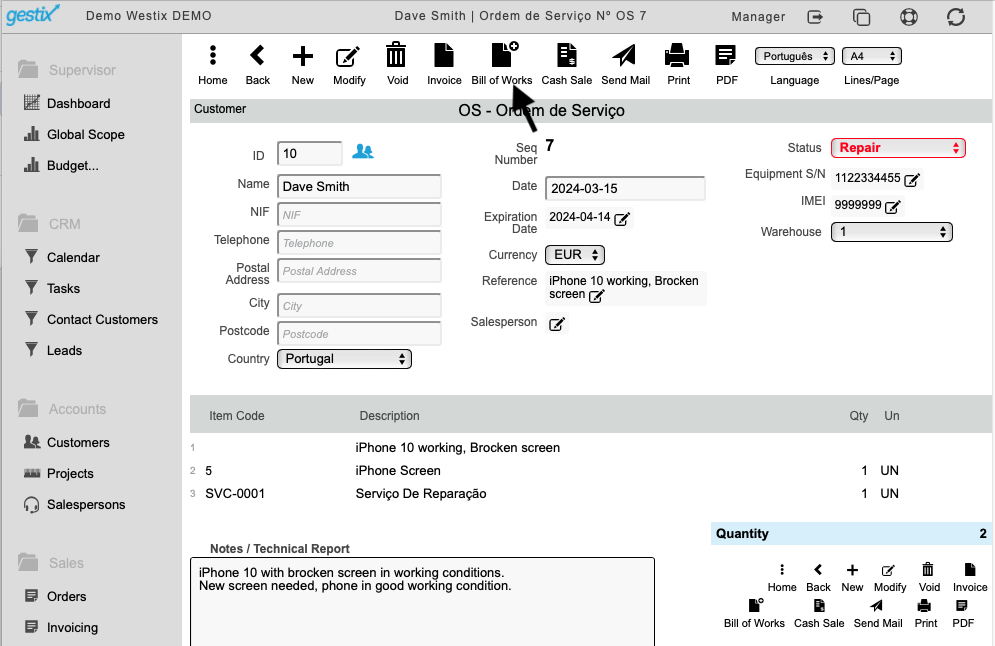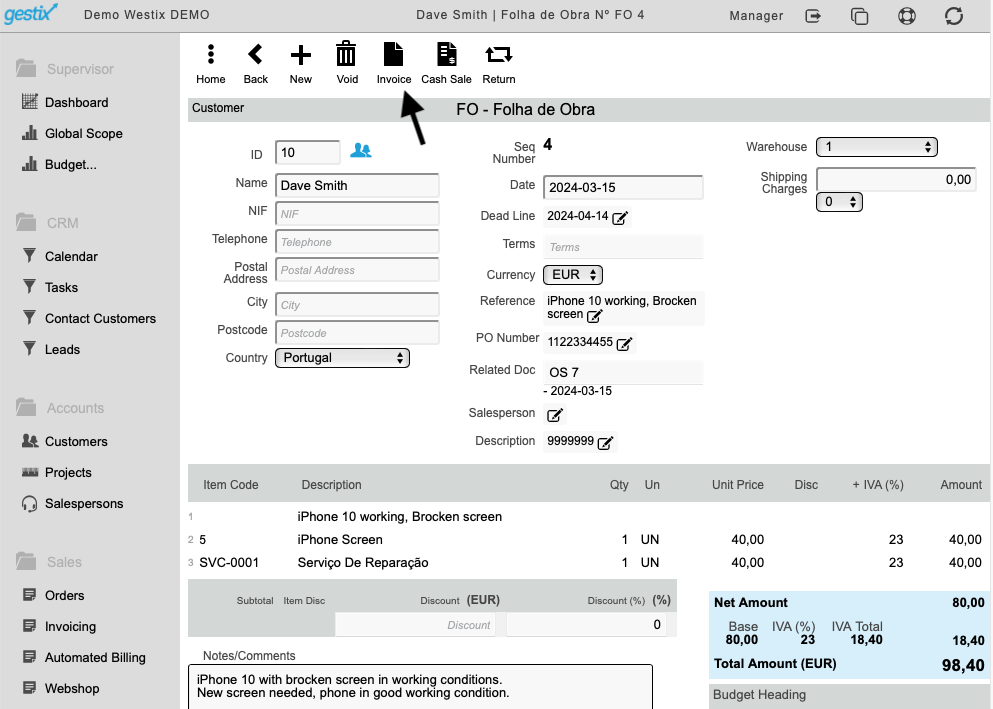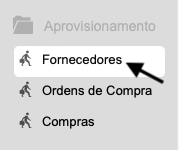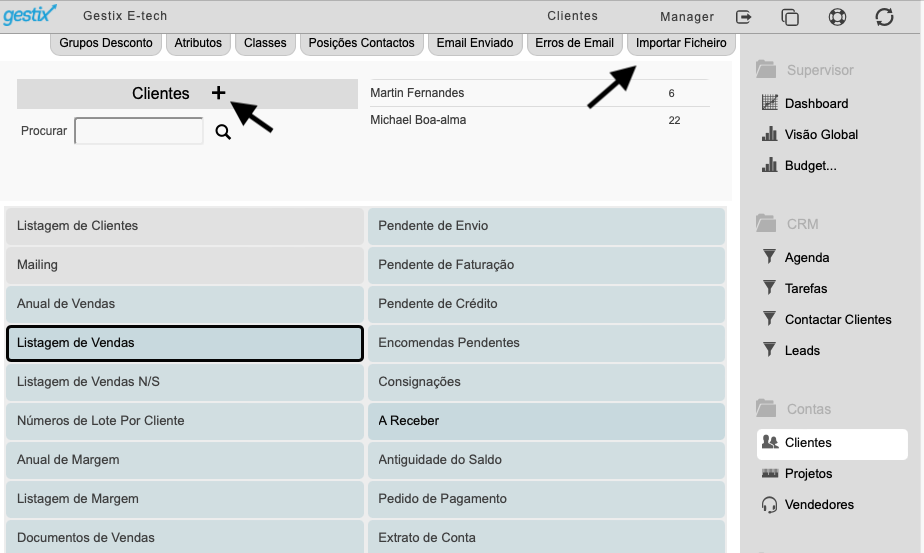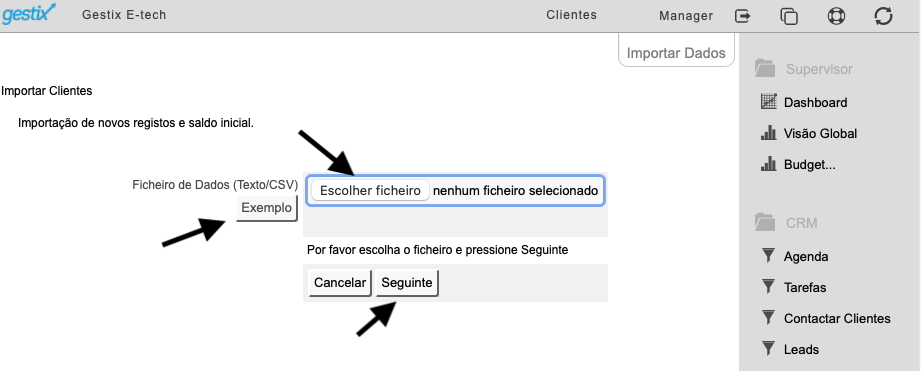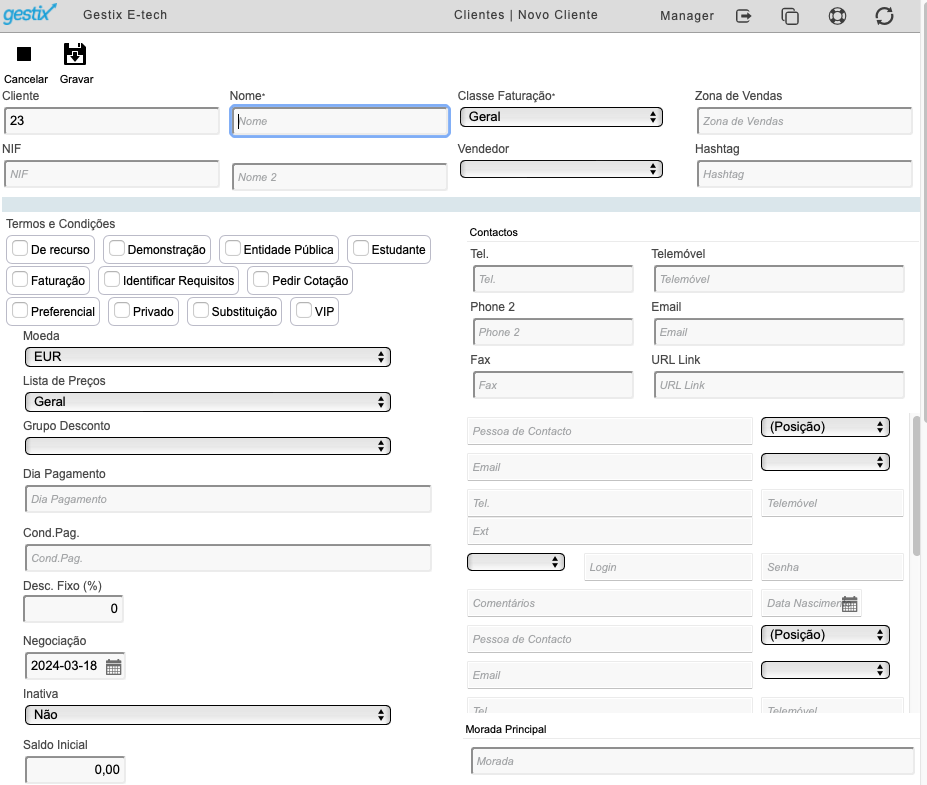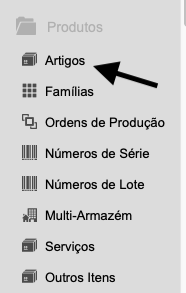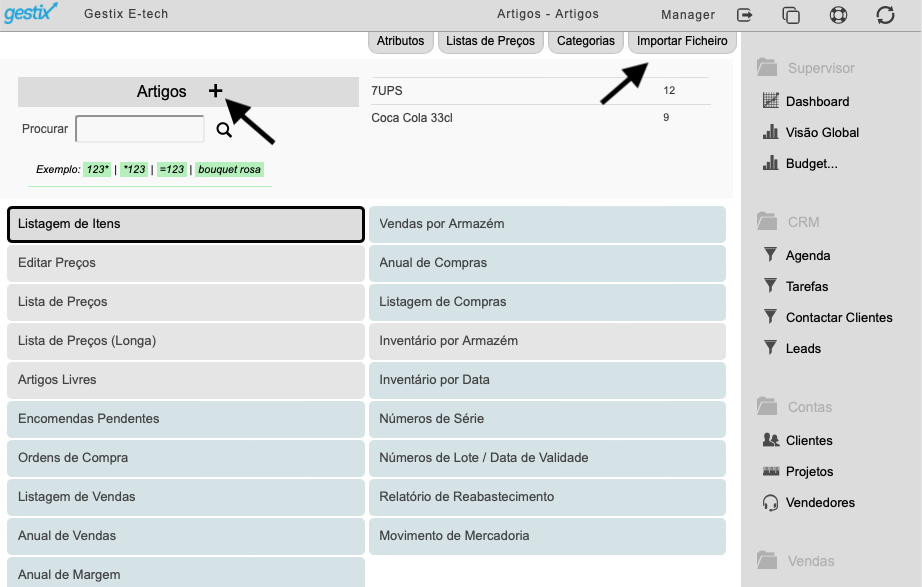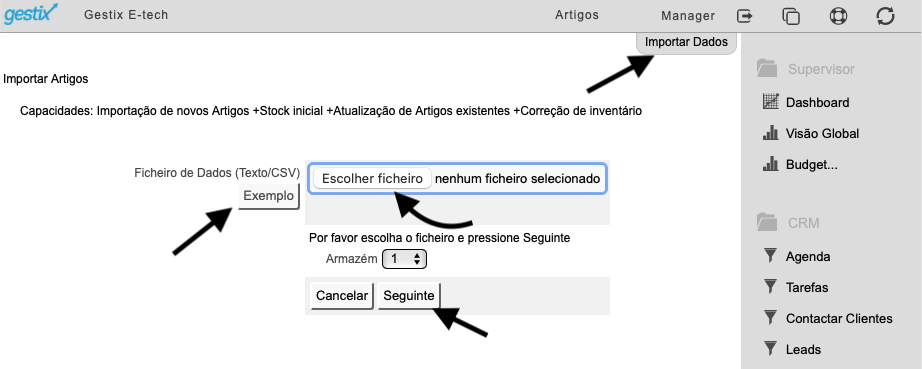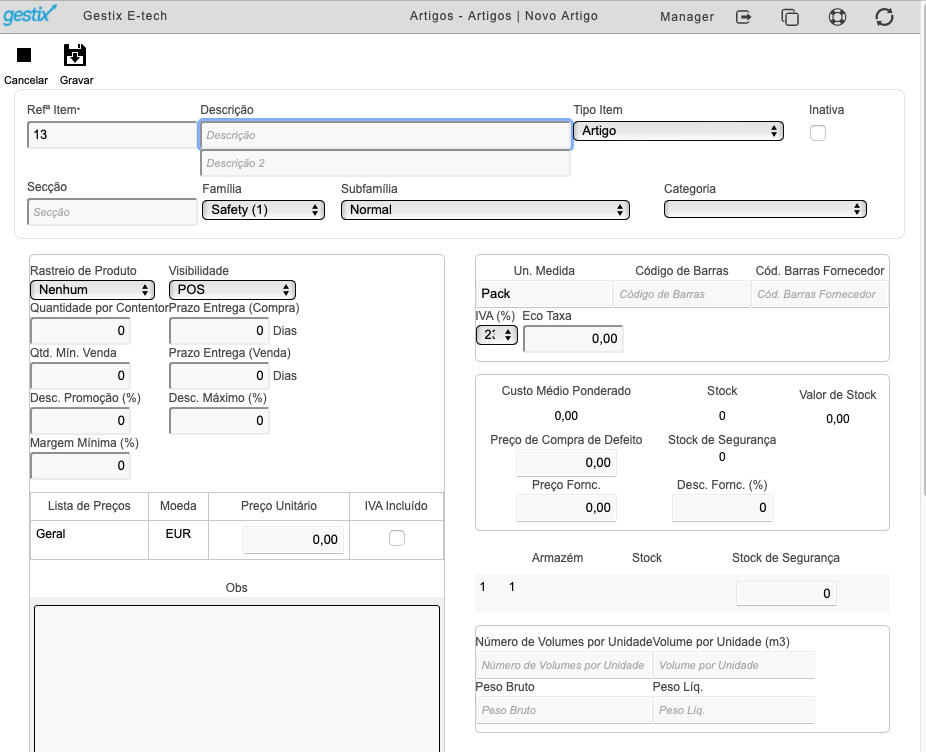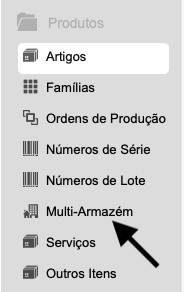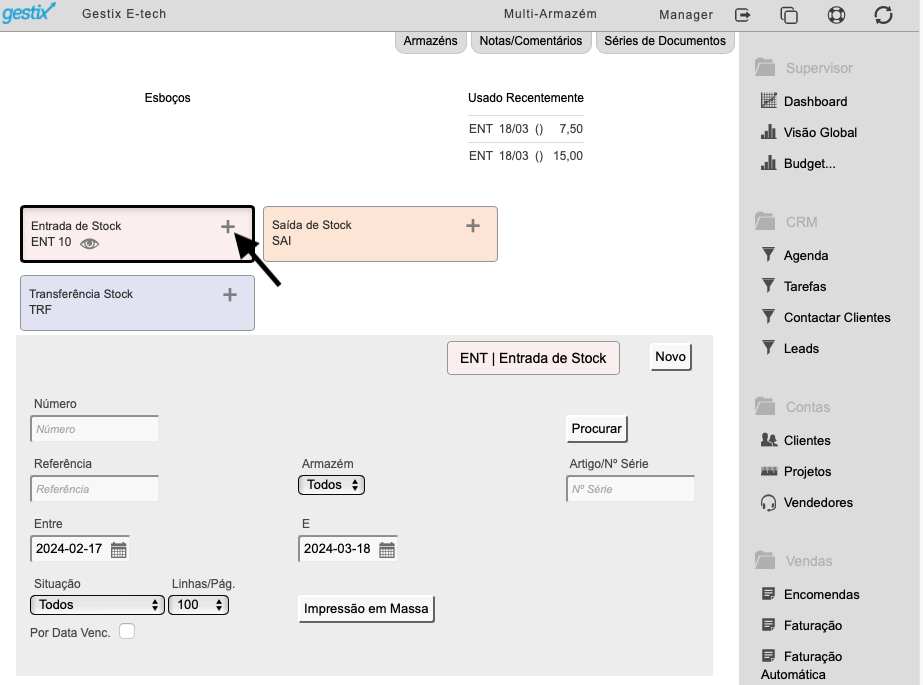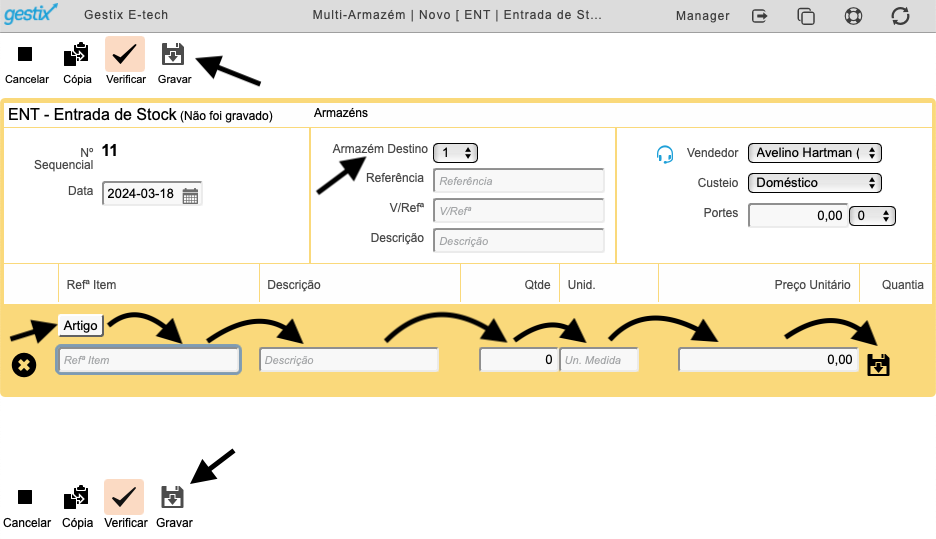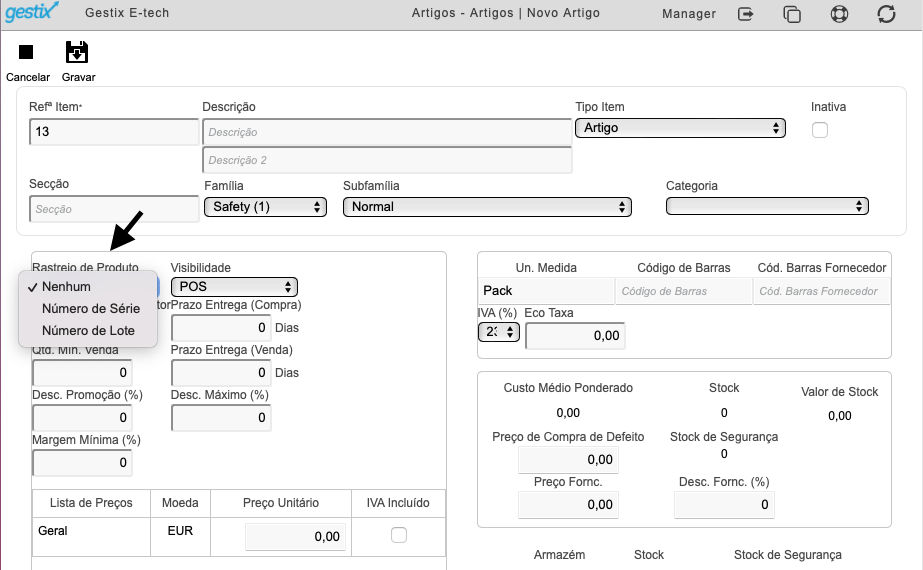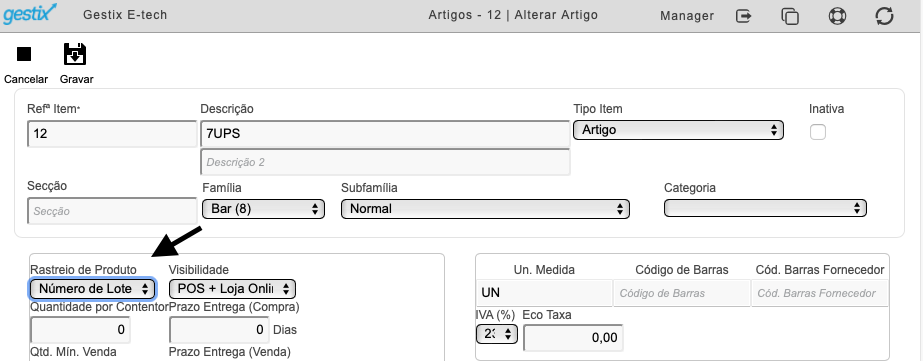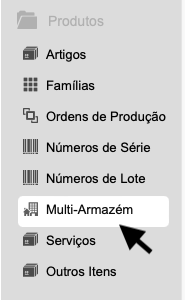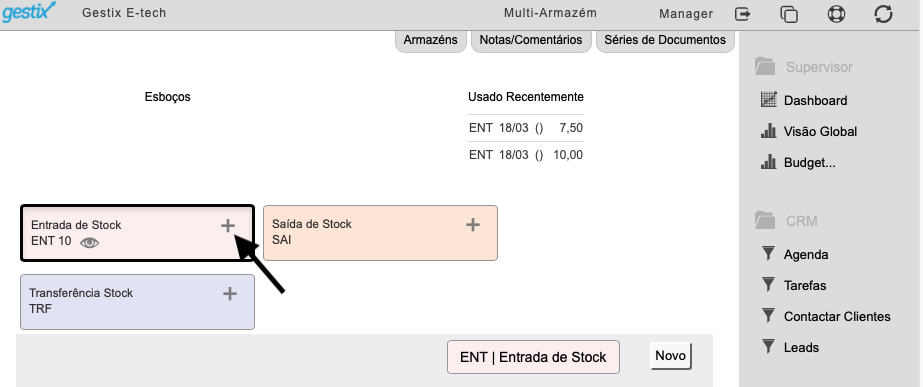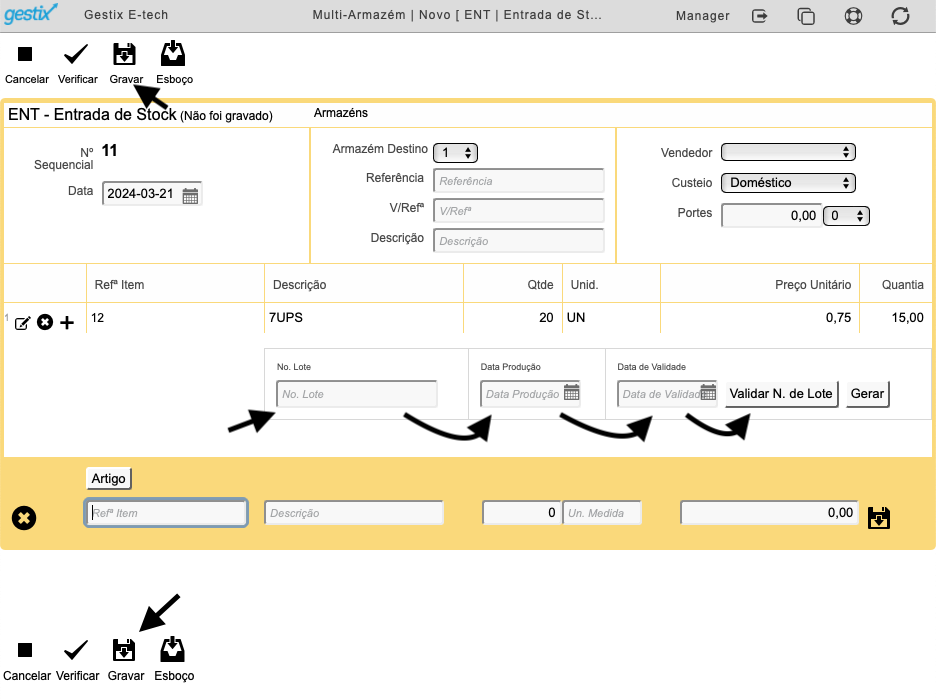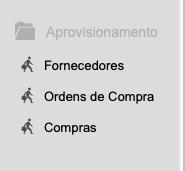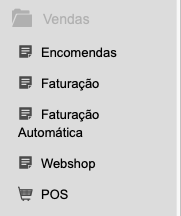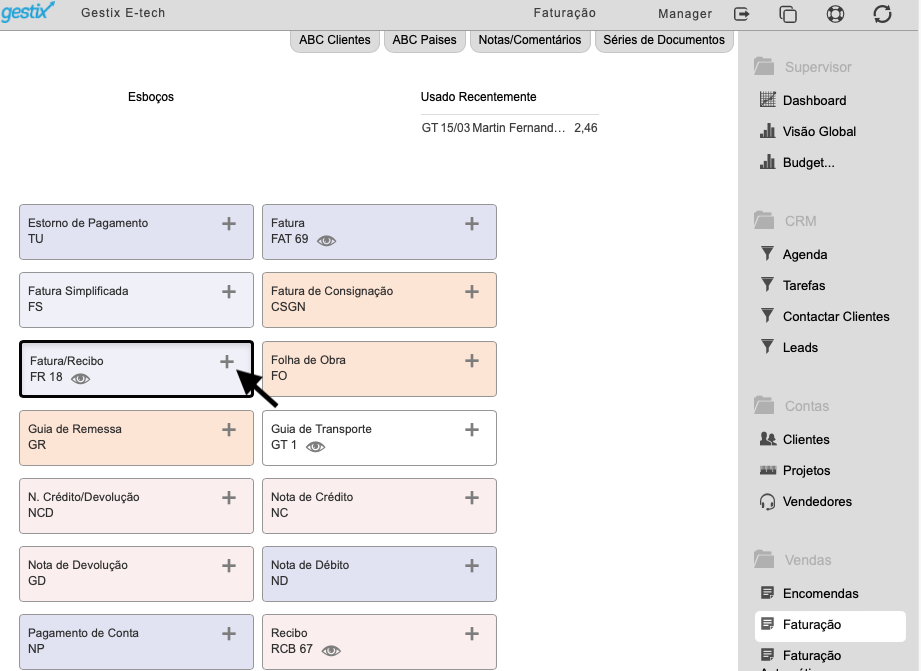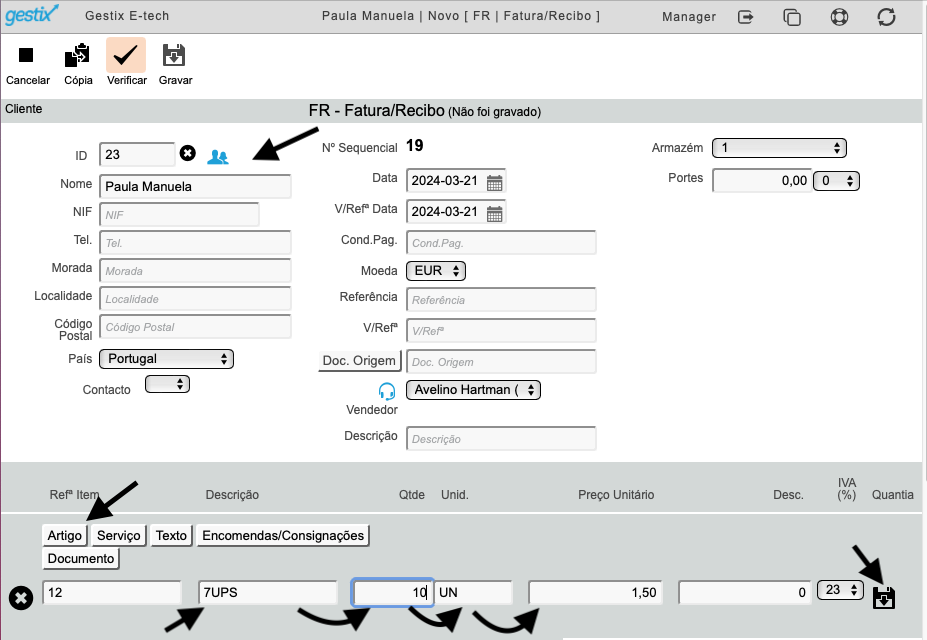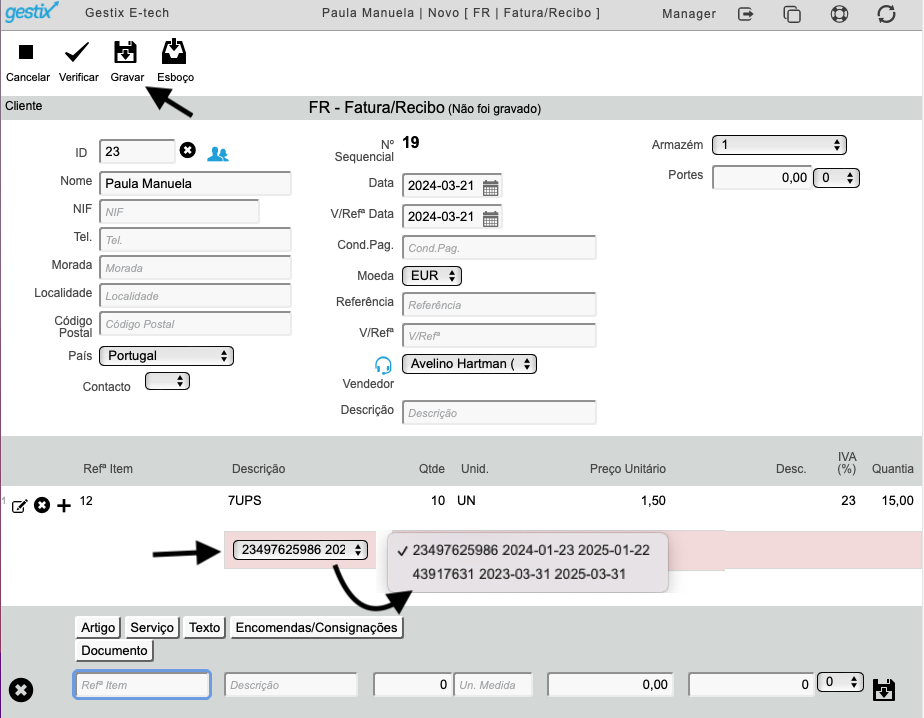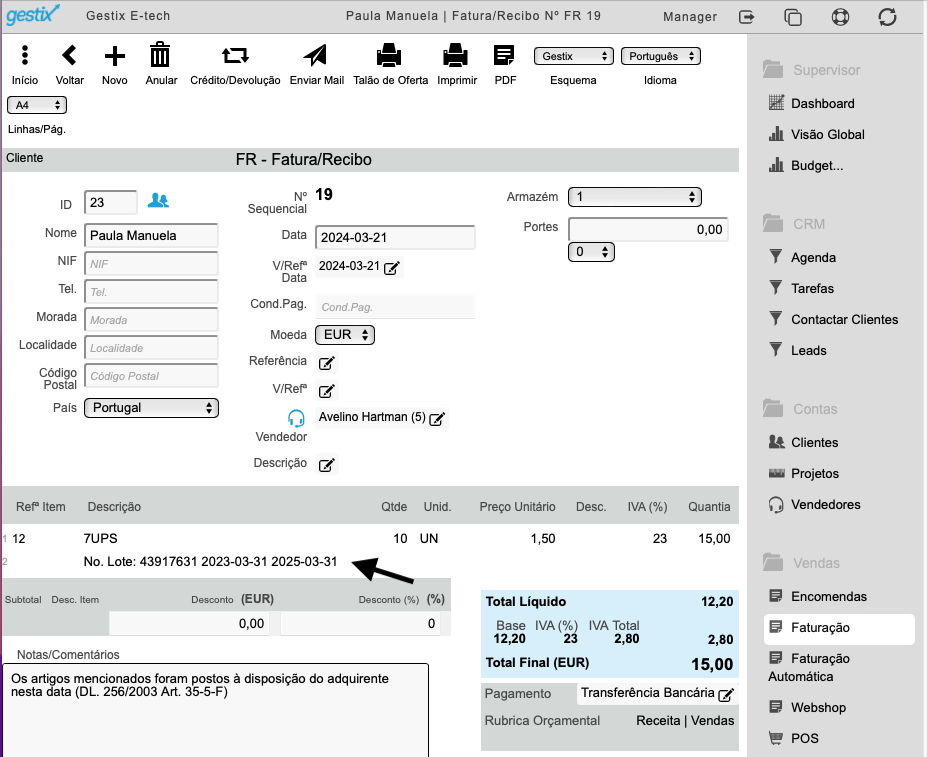Nos dias atuais, a eficiência na gestão empresarial é fundamental para se manter competitivo. Uma das ferramentas mais eficazes para alcançar essa eficiência é o ERP. Mas afinal, o que é um ERP, o que é um sistema ERP e para que serve? Vamos explorar essas questões e entender como os sistemas ERPs podem transformar a sua empresa.
O que é um ERP?
ERP, que significa Enterprise Resource Planning (Planeamento dos Recursos Empresariais), é um software que integra todos os processos essenciais de uma empresa numa única plataforma. Isso inclui áreas como finanças, recursos humanos, produção, cadeia de logística, serviços, compras e muito mais. Os sistemas ERPs são utilizados para facilitar o fluxo de informações entre todas os departamentos da sua empresa, promovendo uma gestão mais eficaz e uma tomada de decisões mais informada.
O que é um sistema ERP e para que serve?
Um sistema ERP serve para unificar os dados e processos de uma empresa numa única base de dados, eliminando redundâncias e melhorando a eficiência operacional. Com um software ERP, as empresas podem gerir todos os seus recursos de maneira integrada, o que ajuda a reduzir custos, aumentar a produtividade e melhorar a precisão das informações.
Como funciona o sistema ERP?
O funcionamento de um sistema ERP baseia-se na centralização de dados e processos. Quando uma empresa implementa um ERP, todos os departamentos utilizam o mesmo sistema para registrar e acessar informações. Por exemplo, o departamento de vendas pode inserir um pedido no sistema ERP, e essa informação será instantaneamente acessível para o departamento de controlo de stock para preparação e envio e para o departamento financeiro emitir a fatura.
Como o ERP atua nas empresas?
O ERP atua nas empresas de maneira a proporcionar uma visão completa e integrada de todos os processos de negócios. Também facilita a comunicação entre os diferentes departamentos, melhora a precisão dos dados, aumenta a eficiência operacional e oferece insights valiosos para tomar decisões estratégicas. Com um programa ERP, as empresas podem:

- Automatizar processos: Reduzir o tempo gasto em tarefas manuais.
- Melhorar a colaboração: Facilitar a comunicação entre diferentes departamentos.
- Aumentar a produtividade: Eliminar redundâncias e otimizar os fluxos de trabalho.
- Aprimorar a gestão financeira: Oferecer uma visão clara das finanças da empresa.
Tipos de ERPs
Existem diferentes tipos de ERPs disponíveis no mercado, cada um é adequado para diferentes necessidades empresariais:
- ERP Local (On-Premises): Instalado nos servidores da própria empresa. Oferece maior controle, mas pode ser mais caro e exigir mais manutenção.
- ERP na Nuvem (Cloud ERP): Hospedado na nuvem e acessível via internet. É mais fácil de implementar e escalar, além de geralmente ser mais econômico.
- ERP Híbrido: Combina elementos de ERP local e na nuvem, oferecendo flexibilidade e integração.
Considerações Finais
Em resumo, entender o que é um ERP, o que é um sistema ERP e para que serve, como funciona o sistema ERP, como o ERP atua nas empresas e os diferentes tipos de ERPs disponíveis é crucial para qualquer organização que procura melhorar sua eficiência e competitividade. Os sistemas ERPs são a espinha dorsal das operações modernas, facilitando a gestão integrada e proporcionando uma base sólida para o crescimento sustentável.
Invista em um ERP adequado para sua empresa e colha os benefícios de uma gestão mais eficaz e integrada.
Para mais informações sobre as nossas soluções ERP carregue aqui